Гугл аккаунт помощь. Восстановление аккаунта Google на Android
Не такая уж редкая ситуация, когда пользователь не может войти в собственный Гугл-аккаунт. Ситуация неприятна ещё тем, что в таком случае доступ практически ко всем сервисам Google становится невозможен ввиду того, что именно эта учётная запись является в данном случае ключом для входа и для Play Market в том числе.
Если пароль просто был забыт пользователем, то восстановить его не составит труда (понадобится компьютер). Для этого обращаемся в Google Account Recovery , где имеется подробная инструкция по восстановлению доступа:
В этом случае стоит учитывать важный момент. Если вы, при создании учётной записи не прикрепили данные, которые удостоверяли бы вашу личность, то восстановить Google-аккаунт по телефонному номеру невозможно, поэтому придётся ответить на несколько вопросов. Это нужно для идентификации именно этого аккаунта, или проще говоря, система захочет узнать, вы ли являетесь тем, за кого себя выдаёте.
При авторизации не надо писать в строке контактных данных непонятный набор цифр или букв. Лучше указывать реальные данные, кроме того, ФИО хотя бы визуально должны быть читаемы, а не выглядеть полной абракадаброй. Ну и, желательно зарегистрировать в настройках дополнительный email, тогда у Гугла будет ещё одна возможность для связи с вами, это существенно упростит задачу по восстановлению учётки.
Как «Плей Маркет» восстановить на телефоне, если Google-аккаунт был удалён
Удалённые аккаунты не долго, но сохраняются в Гугле. В течение какого времени есть возможность восстановления сервис не сообщает, поэтому, если мы будем действовать не мешкая, то вполне вероятно, что попытка увенчается успехом. Восстанавливать учётную запись мы будем по телефонному номеру (он должен быть прикреплённым).
Итак, если наглухо отшибло память, переходим на страничку «Помощник паролей» и отмечаем поле «Я не помню пароль».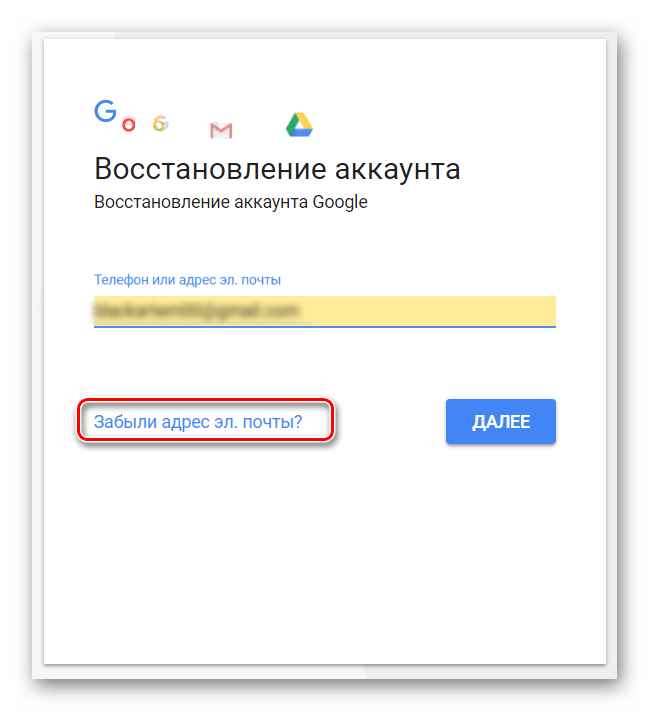 Теперь вводим адрес резервной почты и жмём «Продолжить»:
Теперь вводим адрес резервной почты и жмём «Продолжить»:
После этого откроется окно, где нужно ввести номер телефона, который мы указывали, и снова нажать кнопку «Продолжить»:
Теперь нужно дождаться, когда на телефон будет прислан проверочный код, вводим его, и отправляем запрос для восстановления доступа:
На следующей странице, куда мы попадём, появится ссылка с запросом на восстановление. Если её не будет – это значит, аккаунт всё-таки удалён. Если же опция доступна, то жмём на ссылку и выполняем завершающие действия по верификации – придумываем новый пароль и подтверждаем:
Как восстановить плей маркет на андроиде, если не указаны личные данные
Как было сказано выше, отдельной учётной записи для Play Market не существует. Поэтому мы говорим об аккаунте Google, который открывает доступ ко всем сервисам цифрового гиганта, в т.ч. и к Google Play. Так вот, если вы не прикрепляли при авторизации к учётной записи ни резервную электронку, ни номер телефона, и при этом амнезия настолько накрыла, что вспомнить пароль не представляется возможным, то обращаемся снова к странице «Помощника паролей» (см.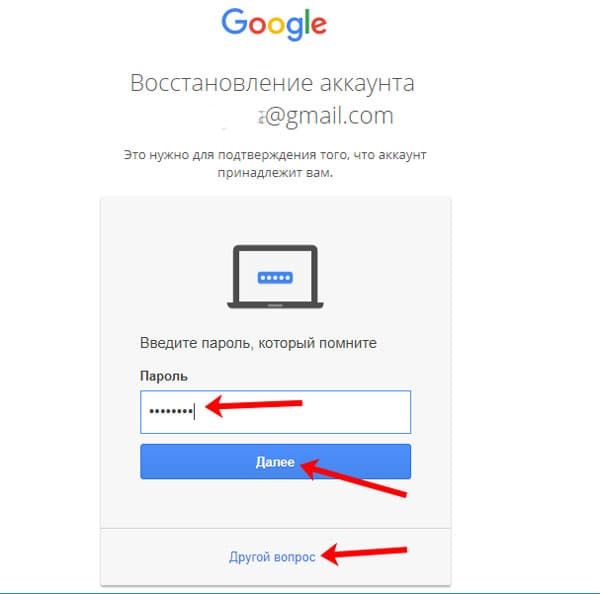
Теперь вам придётся отвечать на вопросы, которые смогли бы вас идентифицировать и доказать, что искомый аккаунт принадлежит вам. Теперь придётся напрячься и вспомнить дату, когда последний раз совершался вход в аккаунт, а так же примерную дату его создания. Кроме того, нужно указать названия ярлыков и электронные адреса, использовавшиеся чаще всего. Такие сложности нужны прежде всего в целях безопасности, поэтому нужно постараться давать как можно более точные ответы. Вход желательно выполнять с устройства, с которого выполнялась успешная авторизация, будь то компьютер или мобильный аппарат:
Если процедура пройдена успешно, то в течение суток должен прийти ответ на ваш мейл. Пройдите туда, и если ответ есть, то следуйте предоставленным инструкциям. Не забудьте проверить на всякий случай и папку со спамом.
Как синхронизировать аккаунт Гугл после смены пароля
Процедура синхронизации Google-аккаунта более чем актуальна после того, как пароль был восстановлен.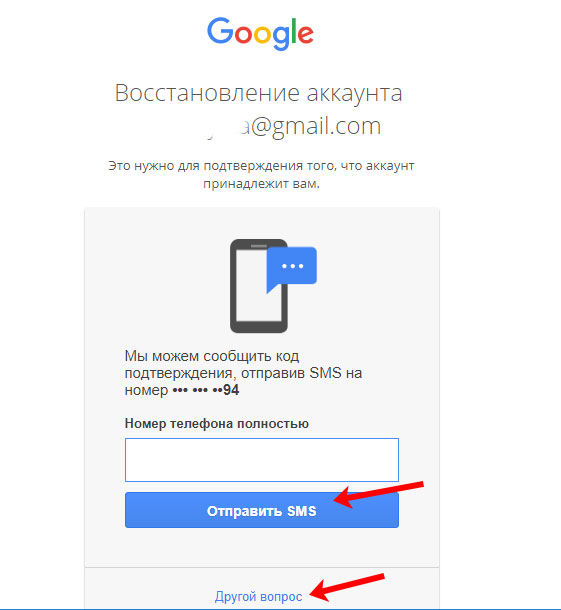
Первый способ, наши действия:
Нужно запустить любое из приложений Гугл (Плей Маркет, Gmail, др.). Система сама может запросить пару логин/пароль, после чего синхронизация произойдёт автоматически:
После смены пароля и восстановления запустите любое приложение Google (Play, Gmail или другое). Существует вероятность, что приложение само запросит новый пароль, после этого синхронизация возобновится.
Второй способ: Через «Настройки» заходим в Приложения (англ. Applications), далее находим Gmail, открываем и жмём Принудительная остановка (англ. Force stop), затем — Очистка кэша (или Clear cache). Теперь выходим из настроек и запускаем программу Gmail. Должен появиться запрос системы на новый пароль.
Третий способ: Так как эта манипуляция удалит все данные, которые связаны с учётной записью, создаём резервную копию всех данных и приложений. Затем «Настройки», потом «Аккаунты и синхронизация» (англ. Accounts & sync), после этого открываем Google аккаунт и удаляем его (Remove account).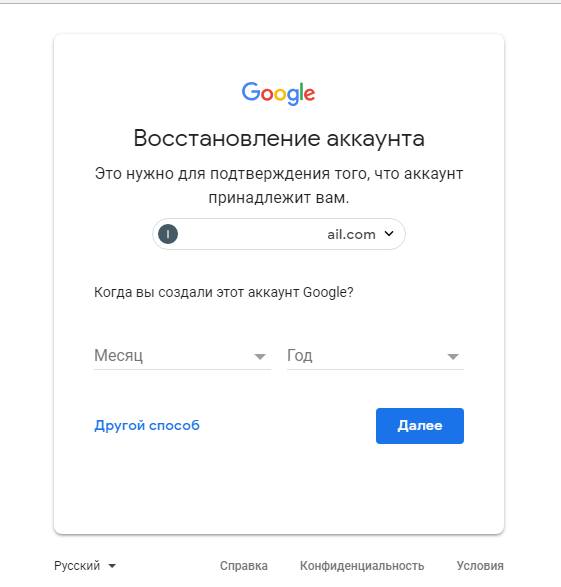 Теперь добавляем ещё раз свой же аккаунт, введя логин и пароль:
Теперь добавляем ещё раз свой же аккаунт, введя логин и пароль:
Как видите, процедура восстановления Google-аккаунта не так уж и сложна, и чтобы она прошла успешно, нужно внимательно следовать инструкции.
Что делать, если вы не можете зайти в Play Market
Возможна такая ситуация, при которой вроде бы всё выполнено правильно, но система при входе в Гугл плей снова и снова выдаёт сообщение об ошибке. Скорее всего, у вас оказалась включённой двухэтапная аутентификация. Это может быть и при незаданном пароле. Такая функция нужна для обеспечения дополнительной степени безопасности. То есть, при попытке входа в аккаунт, кроме пары Логин/пароль система запросит защитный код, который должен поступить в голосовом или может быть текстовом сообщении.
Как можно узнать, включена ли на нашем гаджете двухэтапная аутентификация? Если возможность входа в учётную запись сохранена, то всё просто:
- Открыв «Настройки» отправляемся в раздел «Безопасность».
- Теперь через контекстные настройки можно увидеть соответствующую опцию.

- Там, на своё усмотрение её можно изменить или отключить, а затем снова включить.
Если вы решили пользоваться Play Market с двухэтапной аутентификацией, то необходимо задать пароль, а на запрос системы его запомнить, лучше ответить утвердительно. Это облегчит дальнейшую работу, поскольку не понадобится генерация пароля при каждом входе.
Надеемся, что представленная инструкция помогла нашим читателям разрешить проблему со входом в «Гугл Плей». Если же какие-либо вопросы всё-таки остались, не забывайте – мы всегда на связи. Удачи!
При регистрации нового ящика обязательно следует заполнять поля, которые отвечают за восстановление контроля над почтой. От этого зависит то, сколько времени вы потратите, чтобы вернуть себе почту.
При потере пароля, вопрос как восстановить аккаунт Google , решить довольно просто. Существует два варианта развития событий.
Вариант № 1: У вас есть вся информация, которая нужна для восстановления
Читайте также: Поиск по картинке в Гугл (Google): Как правильно пользоваться сервисом? +Отзывы
2
Выбрать в открывшемся окне первый пункт ”Я не помню пароль”.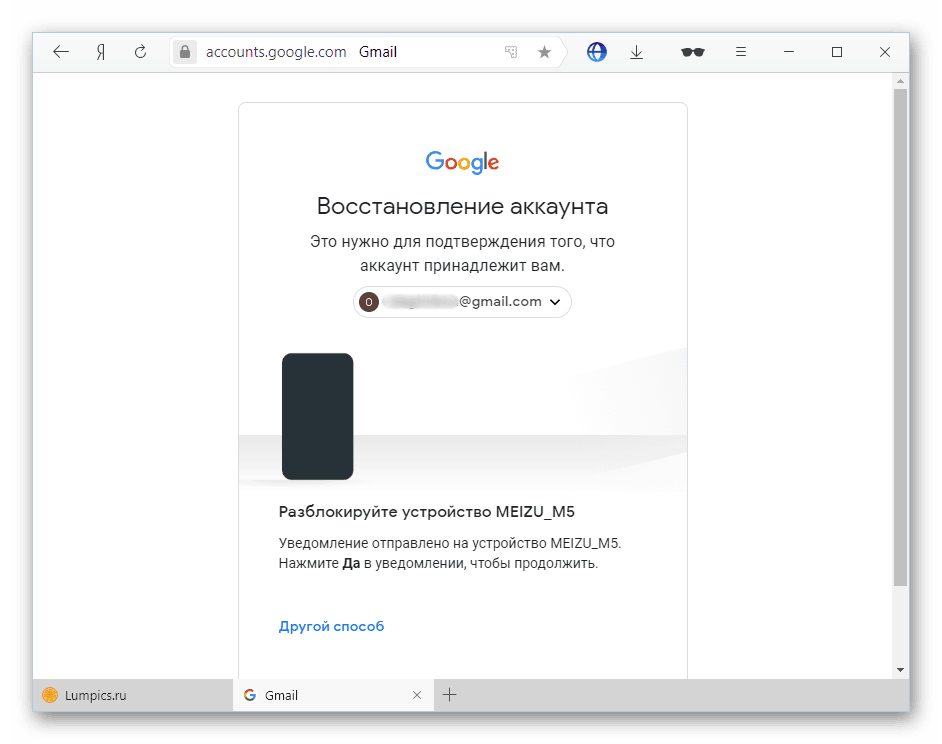
3 Затем, ввести адрес почты, которая указана, как запасная.
4 На экране высветится страничка с окном, куда надо написать старый пароль. Вы его не помните, поэтому нужно выбрать пункт “Затрудняюсь ответить”.
5 Затем, идет перенаправление на страничку для восстановления доступа.
7 В случае если телефонный номер не указан, нужно воспользоваться e-mail, который указывался в настройках как запасной. На неге будут высланы дальнейшие инструкции, при помощи которых, легко удастся получить контроль, над аккаунтом.
Вариант № 2: У меня нет ни почты, не номер телефона
Читайте также: ТОП-15 плагинов для Гугл Хром (Google Chrome) + Инструкция по установке
В ситуациях, когда не указаны ни почта и не номер телефона, все же возможно восстановление контроля над аккаунтом. Для этого требуется написать ответы на вопросы от гугл.
Очень хорошо, если вы помните ответ на секретный вопрос, тогда проблем не возникнет.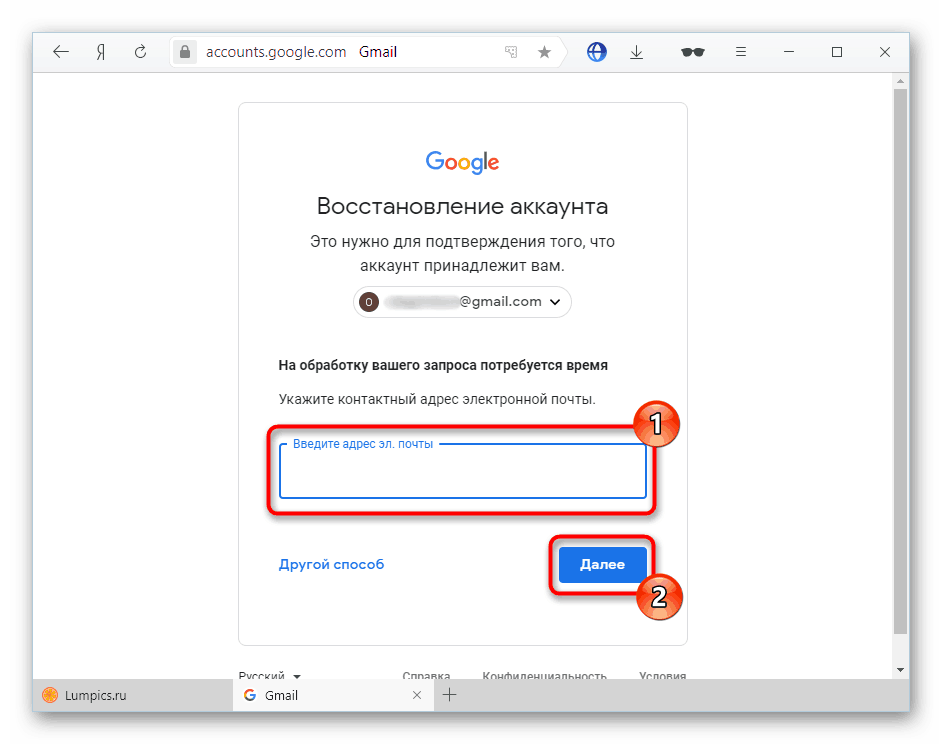 После того, как система убедится, что доступ пытается получить настоящий владелец, откроется страница, где нужно указать новый пароль.
После того, как система убедится, что доступ пытается получить настоящий владелец, откроется страница, где нужно указать новый пароль.
Вариант № 3: Как восстановить аккаунт google по номеру телефона
Способ, как восстановить забытый аккаунт гугл, довольно прост.
Выбрать пункт ”Не удается войти в аккаунт” Откроется окно с формой восстановления логина и пароля. Затем, выбрать пункт — “Я не помню имя пользователя” в данном случае.
И нажать на кнопку “Продолжить” .
Теперь нужно указать некоторые данные вашего почтового ящика.
Введите код с картинки, и отправьте запрос.
Хорошо, если есть дополнительный электронный адрес. Тогда способ восстановления намного упрощается.
Поставьте в открывшемся окне галочку “При входе в систему возникают другие проблемы” и дальше, проследуйте по пути восстановления аккаунта, предлагаемого google.
Вводим логин и пароль на странице входа.
Если нет возможности вспомнить логин и пароль , воспользуйтесь способом восстановления данных.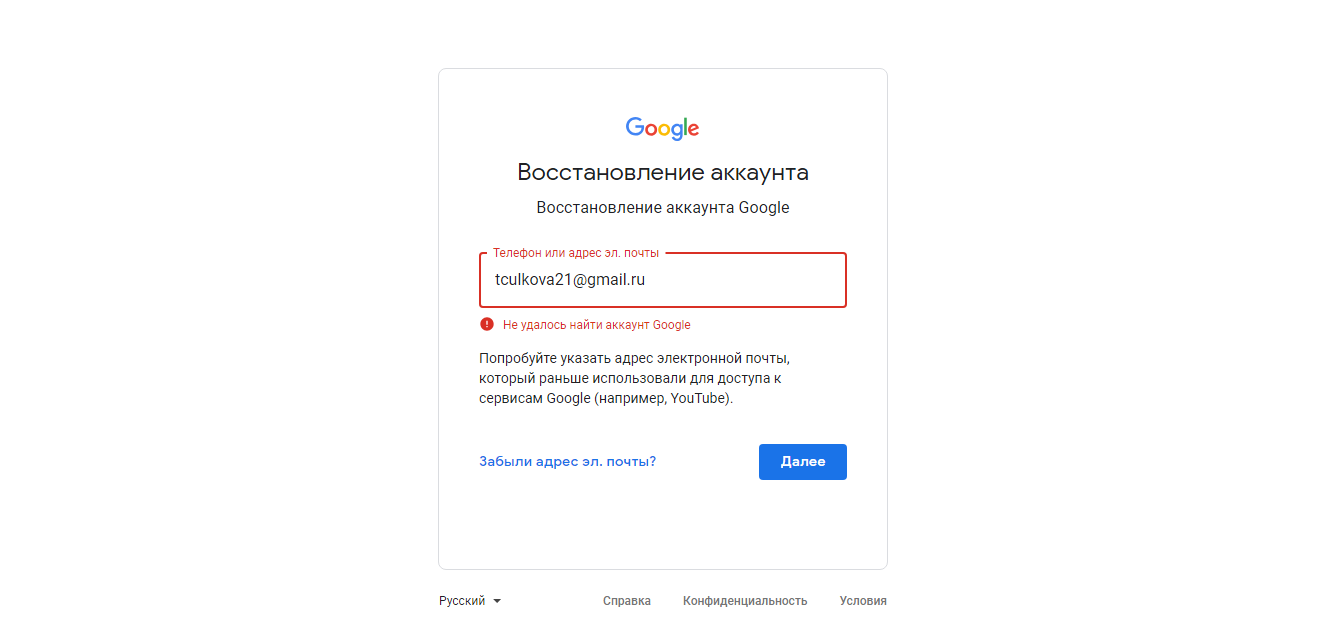
В таком случае google предложит восстановить почтовый ящик, используя ваш номер телефона. Он должен быть указан в дополнительных настройках безопасности почты.
Если нет возможности воспользоваться привязанным номером телефона или дополнительной почтой, нужно ответить на вопросы, задаваемые системой.
Нужно будет предоставить информацию, когда вы в последний раз заходили в систему; указать контакты, записанные в адресной книге и т.д. Если все ответы будут верны, гугл поймет, что ящик собирается восстановить истинный его собственник.
По итогу будет принято решение о восстановлении учетной записи. Пользователю порекомендуют поменять пароль или же в течение суток вышлют письмо с инструкцией.
Во втором случае, нужно будет выполнить указания, описанные в письме.
В случае неправильных ответов на вопросы системы – аутентификация личности не будет произведена, страницу не разблокируют. Эта ситуация может быть разрешена лишь регистрацией нового аккаунта.
Порой бывает такое, что люди забывают либо теряют свои данные для входа в аккаунт Google. Это приводит к тому, что все сервисы Google становятся недоступными для вас.
Если вы всё-таки просто забыли свой пароль от аккаунта, то вам просто необходимо обратиться к Google Account Recovery . Ни в коем случае не пишите ерунду в контактные данные. Также желательно, если вы зарегистрируйте второй Email адрес.
Восстанавливаем доступ для удаленного аккаунта
Аккаунты, которые были удалены, могут ненадолго сохраняться. Времени для восстановления у вас не очень долго, но оно есть. Для восстановления вам понадобится номер вашего мобильного телефона.
Представим, что вы не помните ваш логин и пароль. Идите на страничку “Помощника паролей ” и кликните на “Я не помню пароль ”. Напишите ваш Email от удаленного аккаунта.
После всего выполненного вас перенесут на страничку для восстановления. На нем будет находиться ссылка с запросом о восстановлении. Однако, если вы не сможете ее там найти, то вероятней всего, что аккаунт уже удалили. Если же нашли, то выполните последние шаги, чтобы пройти верификацию. Напишите обновленный пароль, а после подтвердите его.
Однако, если вы не сможете ее там найти, то вероятней всего, что аккаунт уже удалили. Если же нашли, то выполните последние шаги, чтобы пройти верификацию. Напишите обновленный пароль, а после подтвердите его.
Восстановление без личных данных
Каким образом сменить пароль без прикрепленного мобильного телефона и дополнительного Email? Пройдите к странице “Помощник паролей ” и кликните на “Я не помню пароль ”. После нажмите на “Затрудняюсь ответить ”.
Для того чтобы обеспечить максимальную безопасность, Google будет задавать вам как можно более сложные вопросы. Старайтесь отвечать точно. Если не знаете ответа можете попробовать угадывание.
Некоторые пользователи бывают рассеянными. Они периодически забывают свои пароли и логины. Часто такая ситуация возникает, когда покупают поддержанные телефоны. При попытке подключения требуется новый ввод аккаунта «Гугл». В результате многие задают такой вопрос: «Не могу войти в «Гугл»-аккаунт! Что делать?».
Понятие о «Гугл»-аккаунте
«Гугл»-аккаунт представляет собой учетную запись определенного пользователя в Google. Он создается во время регистрации на соответствующем сайте. С помощью него пользователь получает возможность пользоваться почтой, диском, социальной сетью Google+, видеохостингом YouTube, а также другими службами Google. Помимо этого, данный аккаунт необходим пользователям и планшетов с установленной ОС Android.
Эту систему создает вышеназванная корпорация, поэтому для предотвращения кражи, или же с учетом постоянного использования гаджета, производитель привязывает их к определенному аккаунту «Гугл». Именно последнее обстоятельство чаще всего бывает причиной того, что не могут войти в «Гугл»-аккаунт.
Главные причины невозможности войти в аккаунт
Первая причина — забывчивость пользователей. Есть те, кто создают аккаунт, долгое время им не пользуются, поэтому благополучно забывают пароль. Однако его достаточно просто восстановить. Для этого при регистрации нужно указать e-mail или мобильный номер, куда придет сообщение, если нажать на ссылку «Забыл пароль».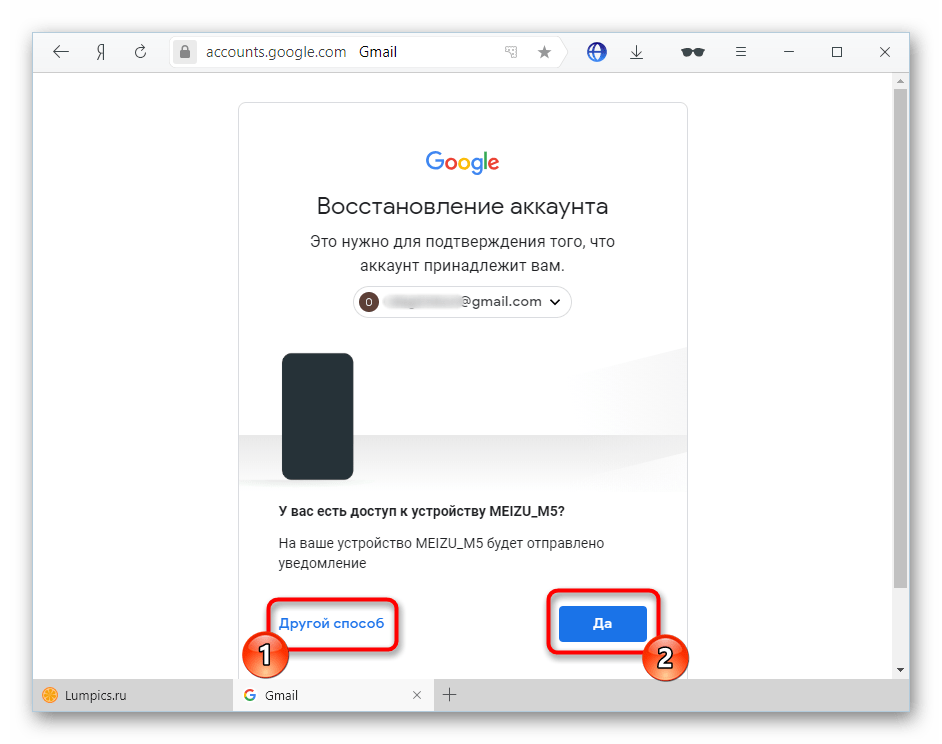
Эта же проблема касается того, что забывают и логин. Восстановление происходит похожим образом. При регистрации указывайте свои настоящие Ф.И.О., потому что при восстановлении логина у вас их спросят, а если вводили выдуманные данные, вряд ли их вспомните. Если вспомнили — придет код подтверждения (на почту или телефон), после чего вход в аккаунт будет доступен.
Если получили сообщение, что такого пользователя в «Гугле» не зарегистрировано, то проверьте все данные, в том числе и резервный e-mail, вспомните — не менялся ли у вас номер телефона, а если да, то доступен ли он в данный момент.
Иногда при входе в аккаунт через браузер может выдаваться сообщение, что отключены файлы Cookie. Необходимо их включить. Порядок их включения у каждого браузера свой. Если это не помогает — нужно очистить кэш браузера.
Соблюдая эти несложные инструкции можно избавить себя от вопроса, что делать, если не могу войти в «Гугл»-аккаунт.
Если же аккаунт заблокирован, то на его восстановление уйдет больше времени.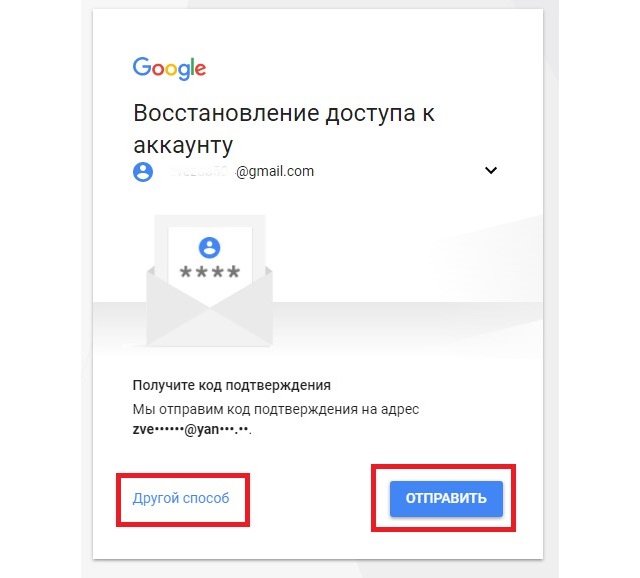
Вход в аккаунт с мобильного телефона
Для того чтобы осуществить вход в аккаунт Google с мобильного телефона с предустановленной операционной системой Android, необходимо зайти в настройки телефона, открыть в «Аккаунты», после чего кликнуть по «Добавить аккаунт». Некоторые модели предлагают добавлять аккаунты не только Google, но и другие. Нажимаем на Google, после чего появляется меню, в котором вводим логин и пароль. Здесь же можно создать новый или первичный аккаунт, если он еще не был создан.
При верном вводе регистрационных данных вы войдете в свой аккаунт, а эти данные будут использоваться вашим гаджетом.
Таким образом, ответ на вопрос на телефоне?» будет быстро найден.
Входим в аккаунт после использования функции сброса настроек
После выхода Андроид 5.1 гаджеты на его основе получили функцию, которая должна способствовать их защите от использования при краже или потере. Смысл этой функции сводится к тому, что гаджет просит после применения функции сброса настроек войти в аккаунт «Гугл». Если вы помните все данные своего аккаунта, это ваш телефон, а не купленный с рук, то решение проблемы не представляет какой-либо сложности. Просто вводите свои данные и все.
Если вы помните все данные своего аккаунта, это ваш телефон, а не купленный с рук, то решение проблемы не представляет какой-либо сложности. Просто вводите свои данные и все.
Для разных моделей гаджетов существуют свои способы обойти защиту «Гугла». В рамках одной статьи их все рассмотреть невозможно. Приведем некоторые универсальные способы, но без гарантии их срабатывания на конкретной модели.
- Вставляем свою SIM-карту в заблокированный гаджет, звоним на него, принимаем вызов, кликаем на «Добавить новый вызов». В наборе номеров случайным образом нажимаем на цифры, кликаем на «Добавить номер в существующий аккаунт», после чего должно быть предложено добавить «Гугл»-аккаунт, вводим эти данные, перегружаемся, предварительно сохранив случайно набранный номер в аккаунте.
- До первого клика (первые 3 шага) повторяем шаги первого способа. В наборе номеров нажимаем *#*#4636#*#*, в результате вы должны попасть в расширенное меню настроек, кликаем «Назад», переходим в меню настроек, выбираем «Архивация и восстановление» или «Восстановление и сброс», отключаем функции восстановления, в том числе и резервирование данных, восстанавливаем заводские настройки (повторный сброс), после загрузки вводим свой «Гугл»-аккаунт.

Таким образом, если в «Гугл»-аккаунт не войти после сброса настроек, нужно попробовать эти два способа. Если это не помогает, попробуйте поискать инструкцию для вашего гаджета самостоятельно в Сети. Он может потребовать установку сторонних программ, поддержку Fastboot.
В заключение
Найти решение проблемы «Не могу войти в «Гугл»-аккаунт» на самом деле легко. В статье мы описали несколько эффективных способов. Попытайтесь сначала вспомнить логин, пароль, обратитесь в «Гугл» за помощью. Если не можете разблокировать телефон после применения сброса настроек, попробуйте применить различные способы, чтобы восстановить доступ.
В большинстве случаев часто доступ к аккаунту Google теряется, когда вы имеете их несколько штук, или такой причиной могут служить неиспользование его длительное время. Что делать и как восстановить учетную запись профиля чтобы иметь возможность войти в систему? Ведь вся личная информация при взломе может попасть к третьим лицам, вследствие чего можно легко потерять очень важную информацию.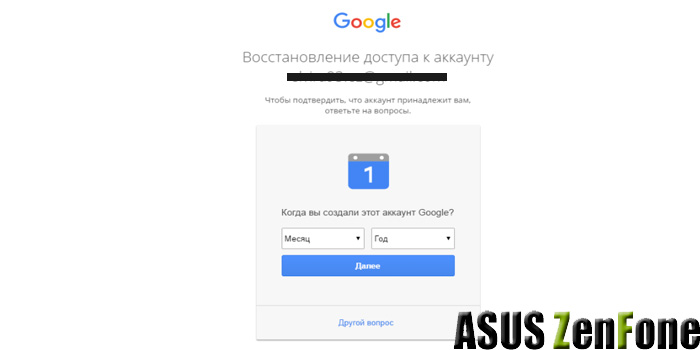
Чтобы этого не случилось и всегда иметь доступ к , нужно всегда привязывать номер телефона к аккаунту. Несмотря на различные сервисы которые принадлежат корпорации Google, после восстановления пароля через рековери вы автоматически получаете доступ ко всем его аккаунтам — , Youtube, Диск, Play Market и все остальные.
Также дополнительно можно указать адрес электронной почты, на который в будущем можно будет отправить пароль при восстановлении аккаунта. Но что делать если ни то, ни другое не было указано при регистрации учетной записи Google?
К счастью выход с данной ситуации есть, но вам нужно будет вспомнить некоторую важную информацию. Кроме секретного ответа на вопрос, возобновить доступ можно еще несколькими способами. Для этого и нужно будет вспоминать по частях некоторые моменты.
Чтобы возобновить контроль над утраченным доступом сервиса, проделайте следующие шаги:
1 Посетите страницу:
https://support.google.com/mail/answer/50270На открывшейся странице отметьте галочкой нужный пункт, связанный с утерей доступа к вашему аккаунту.
После отметки любого способа из списка, скорее всего вам будет предложено один из ссылок для перехода:
https://www.google.com/accounts/recovery/ или https://g.co/recover2 Заполните необходимые данные и по ходу выполнения инструкции попытайтесь дать правильные ответы на большинство вопросов. Чем больше информации вы предоставите, тем выше ваши шансы получить положительный результат.
В случае восстановления контроля к аккаунту по дополнительной электронной почте, указанной при регистрации, восстановление должно произойти в автоматическом режиме на указанный в системе дополнительный Email, который нужно ввести в соответствующею форму.
Если при заведении аккаунта в системе Google вы использовали номер телефона, введите его и воспользуйтесь восстановлением пароля по СМС. Такая процедура весьма быстрая и не требует от вас больше никакой информации.
В случае если в вашем аккаунте наблюдается посторонняя активность и его взломали, могут возникнуть трудности по его восстановлению.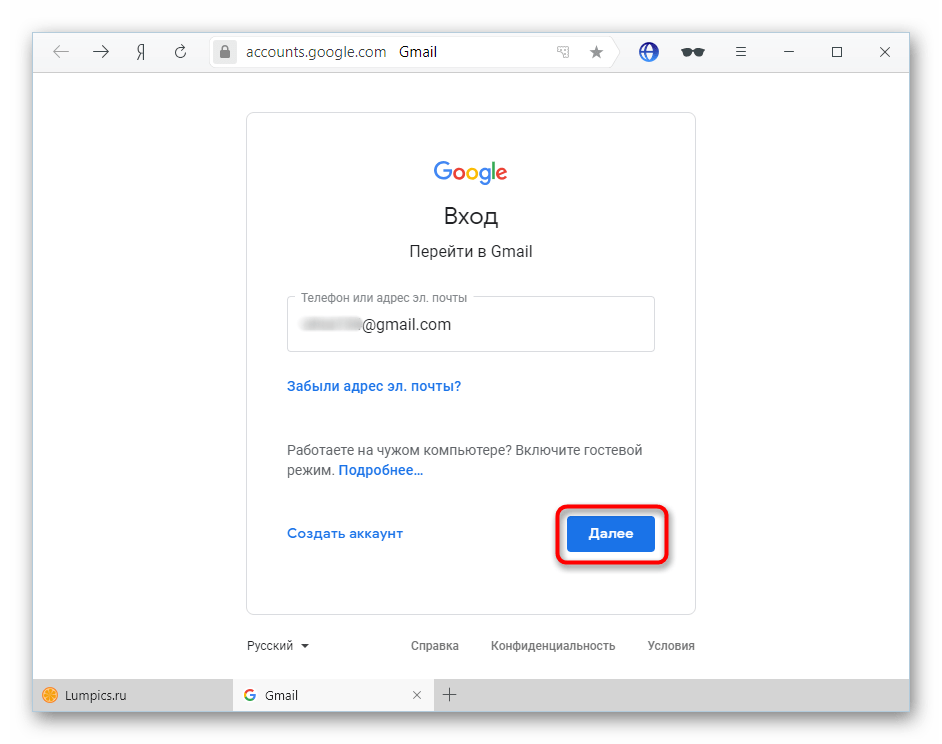 Попытайтесь подтвердить права на собственность путем указания информации по входу – какой браузер вы использовали, ваш IP-адрес, он всегда фиксируется в вашем логе заходов.
Попытайтесь подтвердить права на собственность путем указания информации по входу – какой браузер вы использовали, ваш IP-адрес, он всегда фиксируется в вашем логе заходов.
Вспомните точное время и дату захода и с какой системы совершали успешный вход, перечислив парочку сервисов от Google, которыми пользовались на тот момент с указанием точного времени и для какой цели. Это даст более развернутую информацию о вас и вашем аккаунте, что несомненно поможет вам при восстановлении своего аккаунта.
3 При обращении в support Google.com в поле контакты используйте максимально приближенное настоящее ФИО на латинице – пример: (Evgenij Fedorov), которое использовали в учетной записи профиля. Ни в коем случае не используйте русскую раскладку клавиатуры.
https://support.google.com/accounts/answer/183733Следует отметить тот факт, что если в будущем у вас возникнет острая необходимость удалить аккаунт, то восстановить его вы сможете только с другой учетной записи, зарегистрированной на любые другие ФИО данные.
При создании аккаунта с нуля, невозможно зарегистрировать его с одинаковым логином как в старом профиле. Но вполне легко создать новый по этой ссылке:
https://accounts.google.com/SignUp?continue=https%3A%2F%2Faccounts.google.com%2FManageAccountИмейте ввиду что при удалении аккаунта на странице смены пароля, вы всегда его можете восстановить, отменив процесс удаления по следующей ссылке — https://www.google.com/accounts/recovery.
Как восстановить аккаунт гугл на Андроиде
Как восстановить аккаунт гугл на Андроиде. Потерять доступ к аккаунту Google на Android очень сложно, так как после подключения система больше не запрашивает пароль для входа. Однако если вы делали сброс настроек или вам нужно перейти на другое устройство, то потерять доступ к основному аккаунту вполне возможно. К счастью, его можно восстановить без особых проблем.
Как восстановить аккаунт гугл на Андроиде
Для того чтобы вернуть доступ к устройству, вам понадобится знать либо запасной адрес электронной почты, который был привязан при регистрации, либо номер мобильного, который тоже привязывался при создании аккаунта. Кроме этого потребуется знать ответ на секретный вопрос, что вы вводили при регистрации.
Кроме этого потребуется знать ответ на секретный вопрос, что вы вводили при регистрации.
Если у вас привязан только адрес электронной почты или номер телефона, которые уже неактуальны, то восстановить аккаунт стандартными методами не получится. В таком случае придётся писать в поддержку Google и запрашивать дополнительные инструкции.
При условии, что вы помните дополнительный рабочий адрес электронной почты и/или номер телефона, что привязаны к аккаунту, у вас не возникнет никаких проблем в восстановлении.
Если после сброса настроек либо покупки нового устройства на Android вы не можете войти в свой Google-аккаунт, то воспользуйтесь специальным сервисом для восстановления доступа. Для этого вам понадобится под рукой компьютер или другое устройство, через которое можно открыть эту страницу.
Дальнейшая инструкция выглядит следующим образом:
1. После перехода на страницу для восстановления в специальной форме выберите пункт «Забыли адрес эл.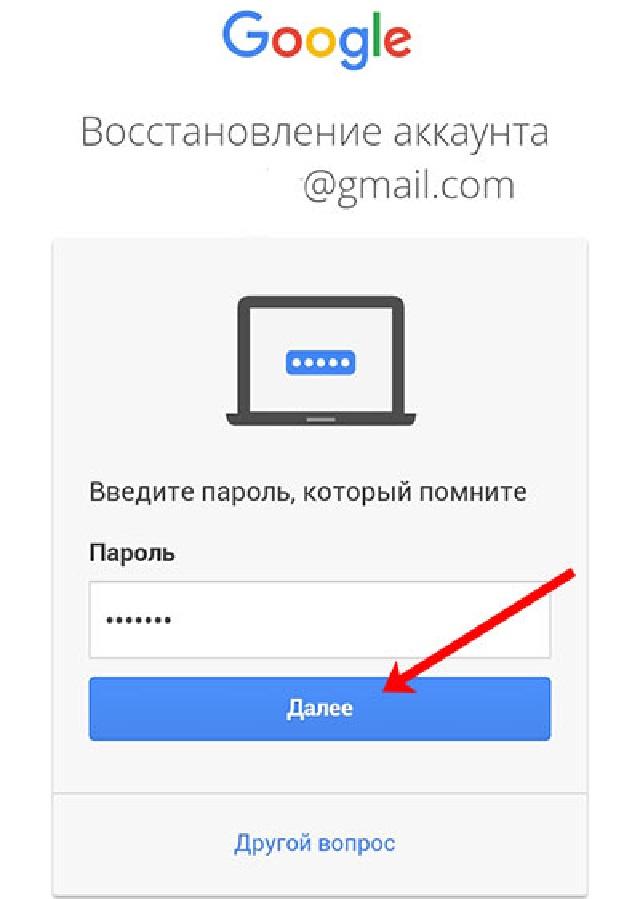 почты?». Выбирать этот пункт нужно только в том случае, если вы действительно не помните основной адрес электронной почты (адрес аккаунта).
почты?». Выбирать этот пункт нужно только в том случае, если вы действительно не помните основной адрес электронной почты (адрес аккаунта).
2. Сейчас вам нужно ввести запасной адрес электронной почты или номер телефона, которые вы указывали при регистрации аккаунта как резервные. Рассмотрим дальнейшие шаги на примере восстановления через номер мобильного.
3. Появится новая форма, куда нужно ввести код подтверждения, что пришёл в SMS.
4. Теперь нужно придумать новый пароль, который должен соответствовать требованиям Google.
Вместо телефона во 2-м шаге вы можете использовать запасной ящик электронной почты. В таком случае вам придётся перейти по специальной ссылке, что придёт в письме, и указать новый пароль в специальной форме.
Если вы помните свой адрес своего аккаунта, достаточно будет вписать его в специальное поле на первом шаге, а не выбирать ссылку «Забыли адрес эл. почты?». Вас перебросит в специальное окно, где нужно будет ответить на секретный вопрос либо ввести номер телефона/запасной адрес электронной почты, чтобы получить код для восстановления.
На этом восстановление доступа можно считать завершённым, однако у вас могут возникнуть некоторые проблемы с синхронизацией и работой аккаунта, так как данные не успевают обновиться. В таком случае вам останется только выйти из аккаунта и зайти в него снова.
Подробнее: Как выйти из аккаунта Google в Android
Вы узнали, как можно получить доступ к своему Google-аккаунту на Android, если потеряли данные от него.
| Метки: |
Лучшие способы обхода аккаунта Google (FRP) после сброса
Гаджеты, работающие на Android, являются одними из самых популярных во всём мире. Отмечается технологический прогресс защитных механизмов против злоумышленников, в случае кражи устройства. Об одном из таких механизмов, технологии Factory Reset Protection, что в сокращении прописывается аббревиатурой FRP, и расскажем в этой статье, а именно, проанализируем и детально опишем, как обойти защитную учётную запись в случае возникновения необходимости и вернуть работоспособность устройству.
FRP Lock на Android – что это такое
Что такое FRP Lock, знают некоторые владельцы смартфонов, устройства которых работают на Android, с версиями 5.1 и выше. Дело в том, что в последние годы разработчики смартфонов существенно взялись за разработку защитных механизмов гаджетов, с целью обезопасить пользователей от мошенников, сделав кражу устройства менее привлекательной для «карманников», в силу невозможности дальнейшей эксплуатации телефона, при незнании «противоугонного» пароля.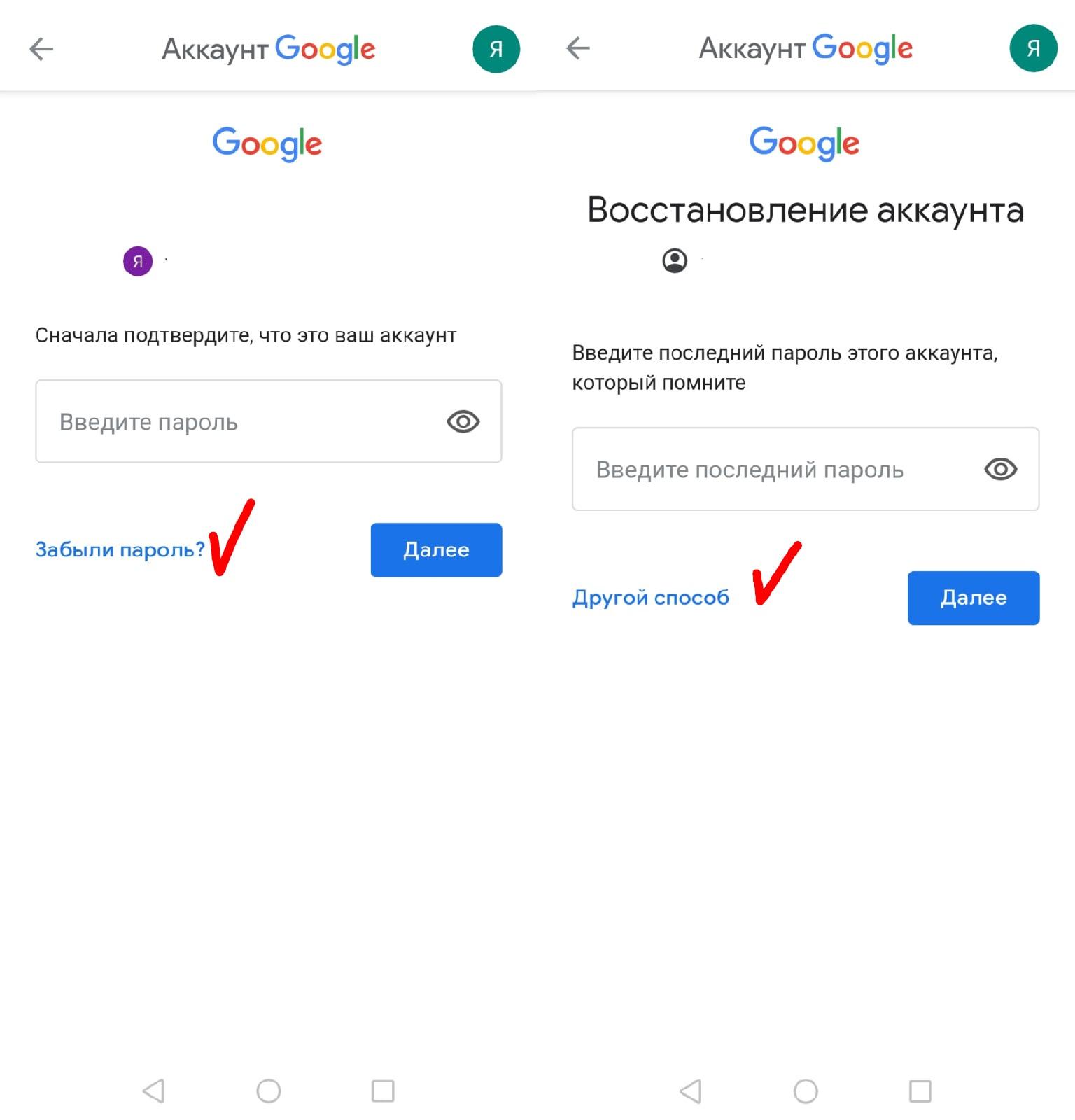
Работает механизм согласно следующему принципу: после покупки гаджета его сразу же в сервисном центре «привязывают» к владельцу, посредством создания Google аккаунта. Установленная защитная учётная запись FRP Lock по умолчанию означает, что злоумышленники в случае кражи гаджета не смогут после выключения аппарата, или сброса настроек до заводских параметров, эксплуатировать телефон без ведения логина и пароля.
Функция FRP Lock признана эффективным способом обезопасить смартфон, но случаются прецеденты, когда пользователь сам «страдает» от такого рода защиты. Иногда случается так, что после покупки телефона с установленным защитным механизмом FRP, его владелец не использует пароль, забывает его, при покупке аппарата с рук, и при возникновении потребности ввести противоугонный код, не может разблокировать смартфон даже посредством ввода правильных комбинаций, в силу какого-либо программного сбоя. Дальше в статье опишем подробно механизмы обхода верификации аккаунта.
Как убрать защиту FRP
Прежде чем перейти к вопросам обхода аккаунта, разберёмся, как отключить защитный механизм FRP Lock на Android, чтобы не пришлось сталкиваться с этой проблемой после выполнения процедуры hard-reset или обнуления аппарата до заводских настроек.
Выполняется манипуляция непосредственно перед осуществлением «обнуления» смартфона согласно следующему регламенту:
- Осуществляется вход в «Настройки» гаджета, где потребуется перейти в раздел «Аккаунты» к пункту «Учётные записи».
- В появившемся на экране гаджета списке удалить учётную регистрацию аккаунта Google.
- Активировать позицию «Режим разработчика» и в открывшемся списке напротив позиции «Разблокировка ОЕМ» передвинуть ползунок в активную позицию.
После выполненных манипуляций механизм будет полностью деактивирован, после сброса настроек на аппарате система не будет запрашивать логин и пароль.
Бывают ситуации, когда даже после абсолютного отключения FRP смартфон запрашивает введения логина и пароля к уже удалённому аккаунту. Такой прецедент возможен в том случае, когда пользователь недавно выполнял смену «противоугонных» данных, что предполагает необходимость выждать время, пока обновления вступят в силу. Время это может занять от суток до семидесяти двух часов, по истечении которых стоит повторить попытку зайти в систему.
Также процесс отвязки смартфона от защитного аккаунта можно выполнить в сервисном центре, при условии, что у владельца имеются в наличии документы на аппарат, в числе которых присутствует в обязательном порядке гарантийный талон и чек об оплате товара.
Все актуальные способы обойти верификацию аккаунта Google
Если владелец смартфона столкнулся с необходимостью разблокировки гаджета после сброса настроек до заводских характеристик, при условии, что документы на аппарат отсутствуют, придётся задействовать неофициальные способы обхода аккаунта Google FRP, о которых и будет рассказано дальше.
Есть несколько вариантов обойти «технологическую» защиту формата FRP на смартфоне, простых и сложных по исполнению, и каждый из них имеет право на существование.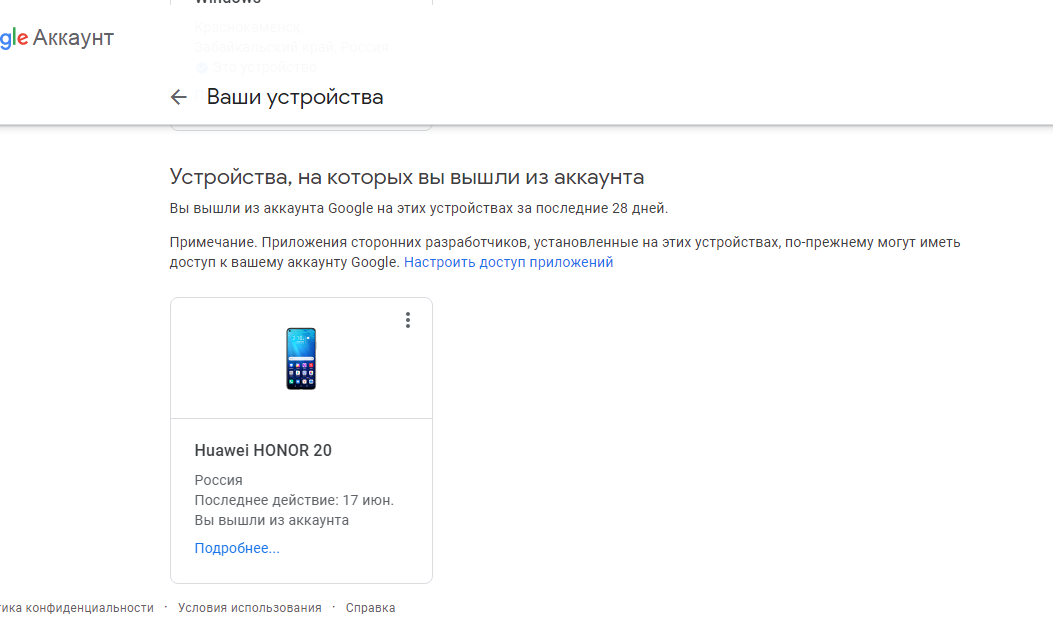 Что именно «сработает» в конкретной ситуации сложно. Владельцу смартфона придётся поочерёдно испробовать методы, чтобы добиться желаемого результата и «реанимировать» работоспособность гаджета, с возможностью его дальнейшей эксплуатации.
Что именно «сработает» в конкретной ситуации сложно. Владельцу смартфона придётся поочерёдно испробовать методы, чтобы добиться желаемого результата и «реанимировать» работоспособность гаджета, с возможностью его дальнейшей эксплуатации.
Как один из самых простых в исполнении является обход FRP с помощью обычной карты памяти. Процесс не затратный, для его реализации необходимо, чтобы в наличии у владельца смартфона имелась карта памяти, а сама процедура сброса выполнима за счёт появления на экране смартфона сообщения о подключении накопителя. Такое извещение гарантирует возможность внедрения в настройки аппарата, при поочерёдном выполнении следующих манипуляций:
- В работающий гаджет надо вставить флешку.
- В появившемся на экране аппарата извещении кликнуть по кнопке «ОК», чтобы попасть в системные настройки.
- В открывшемся списке выбрать позицию «Данные приложений», где перейти в раздел «Настройки», активировать которые необходимо кнопкой «Запуск».
- Дальше через параметр «Восстановление и сброс» надо выбрать «Сброс DRM» и удалить ключи.
 Если процедура выполнена правильно, то на экране появится извещение «Лицензии успешно удалены».
Если процедура выполнена правильно, то на экране появится извещение «Лицензии успешно удалены». - После этого потребуется ещё раз вернуться в предыдущее меню «Восстановление и сброс», где остаётся только сбросить настройки смартфона.
- После автоматического перезапуска гаджет уже будет «свободным» от защиты FRP, что позволит его эксплуатировать дальше и создать новый защитный аккаунт или эксплуатировать аппарат без FRP.
Если первый вариант по каким-либо причинам не дал желаемого результата, тогда можно воспользоваться следующим методом восстановления работоспособности аппарата, осуществив сброс FRP Lock с помощью активной SIM-карты. Этот метод сброса «противоугонной» блокировки предполагает, что у владельца гаджета имеется возможность позвонить с другого телефона на заблокированный смартфон. Выполнение процедуры обхода аккаунта имеет следующий регламент:
- Позвонить на заблокированный телефон и принять вызов, с последующим созданием нового звонка с техническим кодом *#*#4636#*#*.
 После этого система автоматически переместит пользователя в расширенное меню настроек.
После этого система автоматически переместит пользователя в расширенное меню настроек. - Путём нажатия стрелки «Назад» в верхнем левом углу экрана переместиться в раздел настроек стандартной категории.
- Через «Восстановление и сброс» или раздел «Архивация и восстановление» отключить параметр «Резервирование данных», а также осуществить сброс настроек.
- Дождаться включения аппарата после перезагрузки и зарегистрировать новый аккаунт, с возможностью дальнейшей безопасной эксплуатации смартфона.
Не менее эффективным и простым в исполнении способом сброса «противоугонного» пароля от Google является обход FRP Lock с помощью Wi-Fi. Процесс заключается в выполнении следующих манипуляций в момент включения агрегата:
- Зайти на страницу, где по умолчанию осуществляется выбор Wi-Fi подключения, и активировать любую из доступных сетей.
- На экране появится поле для ввода пароля, нажав на котором можно вызвать «клавиатуру».
- Дальше потребуется путём «зажатия пробела», клика по мануалу Swype, «запятой» или значку цифровой клавиатуры активировать голосовой ввод.
 Выбор метода вызова голосового ввода зависит от типа клавиатуры.
Выбор метода вызова голосового ввода зависит от типа клавиатуры. - При включении голосового ввода говорить ничего не нужно, достаточно дождаться момента, когда на экране появится окно с извещением об ошибке.
- Для сброса блокировки аккаунта Google FRP дальше потребуется всего лишь перейти в «Настройки» и осуществить манипуляции, описанные в предыдущих вариантах восстановления работоспособности заблокированного гаджета. Осуществляется переход путём клика по небольшой иконке, расположенной рядом с сообщением об ошибке, где выбирается, в открывшемся подменю пункт Google Now, с последующим отказом в окне подтверждения манипуляции, что откроет строку поиска, в которой достаточно прописать слово «Настройки» и запустить процесс.
- Чтобы освободить гаджет от блокировочных паролей, дальше надо через пункт «Восстановление и сброс» в меню открывшихся настроек выбрать «Удалить аккаунт», и подтвердить команду кнопкой «Сброс», после чего смартфон или планшет будет свободен от противоугонных паролей.

Как видим, вышеописанные способы обхода блокировок смартфона через аккаунт Google являются простыми в исполнении, доступны для реализации любым пользователем. Однако, не все способы обхода просты в исполнении. К примеру, следующий вариант борьбы с противоугонными паролями подходит далеко не всем пользователям, и рекомендуется в качестве обхода проблемы только «продвинутым» владельцам гаджетов. Профессиональный обход FRP Lock можно осуществить с помощью программного приложения SP Flash Tool, которое предназначено для прошивки смартфонов, работающих на базе чипов от компании Mediatek. Для выполнения манипуляции необходимо загрузить и установить SP Flash Tool на ПК, скачать прошивку для Android, соответствующую установленной на смартфоне, разархивировать её, чтобы получить возможность доступа до файла scatter, необходимого для выполнения обхода.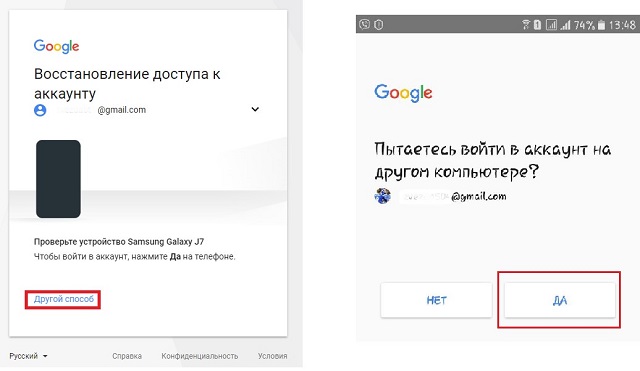 Дальнейшие манипуляции выполняются согласно следующей инструкции:
Дальнейшие манипуляции выполняются согласно следующей инструкции:
- Откройте файл scatter на компьютере с помощью любого текстового редактора.
- Через опцию «Найти» отыщите FRP.
- Для работы необходимы значения, прописанные в графах, напротив фразы Linear start addr и параметра Partition size, их потребуется скопировать.
- Закройте scatter.
- Дальнейшая работа выполняется в программе SP Flash Tool. В программе потребуется перейти во вкладку Format, где заполнить поочерёдно все поля. Напротив надписи Manual Format Flash ставится галочка, что позволит выполнить ручное форматирование, прописывается в графе Region параметр EMMC_USER, а в строчках Begin Address и Format Length выставляются скопированное ранее содержимое из граф Linear start addr и Partition size соответственно.
- Для завершения процесса достаточно подсоединить выключенный гаджет к ПК и запустить процесс очистки телефона от блокировки кнопкой Start.
По окончании процесса очистки аппарат можно отсоединить от ПК, и смело включать: блокировка с телефона будет полностью удалена.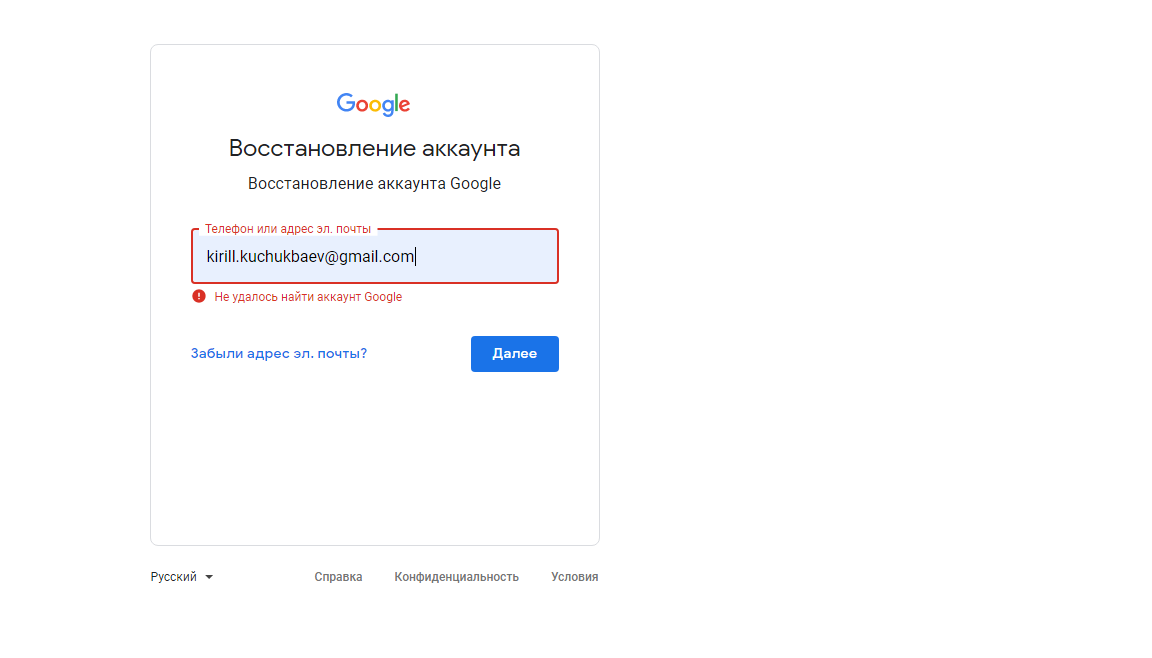
Подведение итогов
В статье описаны эффективные и самодостаточные способы, позволяющие обойти защитную блокировку аккаунта Google FRP (Factory Reset Protection), в случае, когда после «обнуления» гаджета до заводских настроек пользователь столкнулся с проблемой из-за забытого пароля или его незнанием, при приобретении устройства с рук.
Воспользовавшись любым из методов, следуя описанным инструкциям, пользователь сможет вернуть работоспособность смартфону или планшету и возможность его эксплуатации согласно предназначению. С другой стороны, наличие «неофициальных» возможностей обхода блокировки являются перспективными и выгодными для мошенников, поэтому рассчитывать исключительно на защиту FRP от разработчиков смартфонов против «карманников» на 100% не стоит, необходимо внимательно относиться к своим вещам, следить за их сохранностью.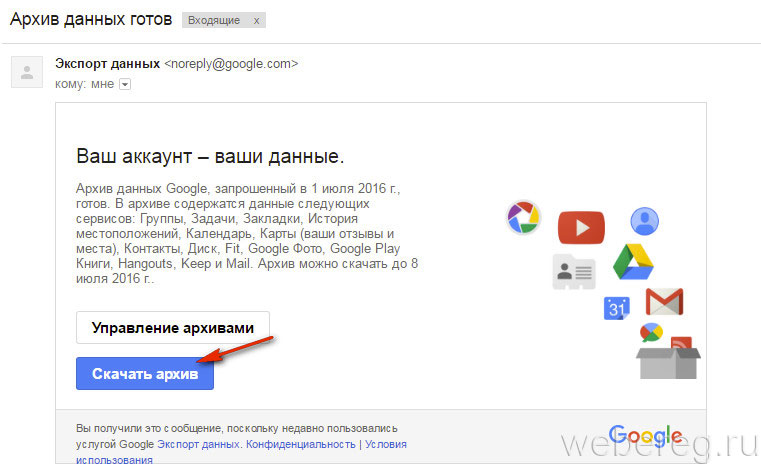 Что касается логинов и паролей, то их сохранность гарантирует не «отличная» память, а сохранение паролей в записанном виде в укромном месте.
Что касается логинов и паролей, то их сохранность гарантирует не «отличная» память, а сохранение паролей в записанном виде в укромном месте.
Забыл пароль Gmail: как восстановить | NUR.KZ
Пароль: PixabayЕсли забыл пароль Gmail, то лишишься доступа ко всем приложениям Google. С серьезными проблемами столкнутся владельцы гаджетов, работающих на ОС Android. Какие существуют решения, как восстановить пароль на Gmail, пользуясь телефоном, формой восстановления или дополнительным ПО?
Забыл пароль аккаунта Gmail: как восстановить с помощью телефона
Когда забыл пароль аккаунта Gmail, то не получится прочитать важные письма, которые поступят на почтовый адрес. Почта напрямую связана с Google, поэтому достаточно завести один профиль, с помощью которого будете управлять всеми доступными сервисами.
Предупреждаем: восстановить пароль Gmail, пользуясь телефонным номером, возможно только тогда, когда он был указан при создании аккаунта.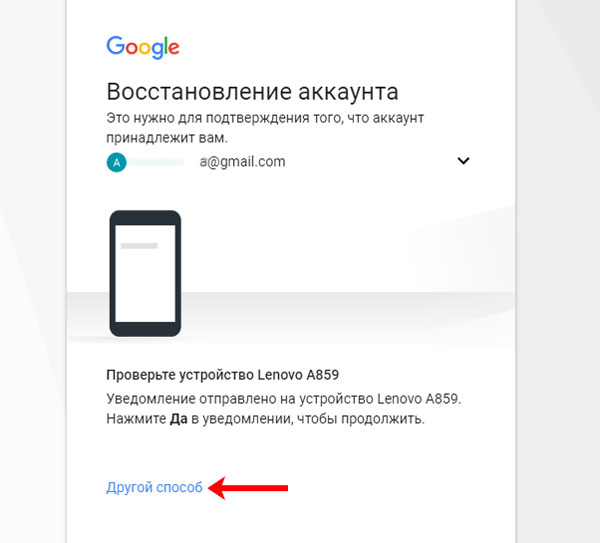 Это можно сделать как на ПК, так и на смартфоне.
Это можно сделать как на ПК, так и на смартфоне.
Читайте также
Как удалить все аудиозаписи в ВК: варианты
На компьютере
Для этого достаточно выполнить такие действия:
- Войдите на сайт Google и откройте верификационную форму пользователя.
- Введите логин профиля (это электронная почта, привязанная к Gmail).
- Когда система запросит пароль, то нажмите на кнопку внизу слева, чтобы запустить процесс восстановления.
- Теперь необходимо указать старый пароль, который использовали в прошлом. Если таких данных нет или не можете вспомнить, то выберите «Другой способ».
- Если появится вариант восстановления, когда система синхронизируется с мобильным устройством, то на нем высветится уведомление от Google.
- Подтвердите запрос, после чего на компьютере автоматически обновится страница и появится новый пункт восстановления данных.
- Укажите в соответствующем поле новый пароль, а затем подтвердите его ниже.
- Внизу нажмите кнопку синего цвета, чтобы закончить процедуру.

Читайте также
Как позвонить со скрытого номера на мобильном телефоне
Есть еще один вариант, как узнать пароль от Gmail при помощи телефона. Для этого пропустите вышеуказанный вариант, пока система не предложит выбрать получение кода в СМС или через вызов. Выберите один из вариантов, получите кодовую комбинацию, укажите в поле и смените пароль.
Учтите, что плата за доставку сообщений взимается в соответствии с тарифным планом. Если мобильного номера нет среди персональных данных, то укажите его, чтобы в будущем быстро восстановить пароль. Для этого:
- Перейдите на Gmail или Google.
- В правом верхнем углу нажмите на значок аккаунта.
- Выберите пункт «Управление аккаунтом Google».
- В левой части экрана найдите раздел с меню, выберите пункт с личной информацией.
- Пролистайте немного вниз, найдите в контактной информации телефон и нажмите на него.
- Добавьте мобильный номер, выполнив простые действия.
Читайте также
Как перенести контакты с iPhone на другой iPhone
На телефоне
Gmail: FlickrВернуть код безопасности можно не только на компьютере или лэптопе. Выполнение такого ряда действий поможет вернуть доступ к почтовому ящику:
Выполнение такого ряда действий поможет вернуть доступ к почтовому ящику:
- Перейдите в настройки мобильного устройства.
- В списке найдите и выберите Google.
- Перейдите в режим управления аккаунтом.
- Войдите в раздел «Безопасность» либо откройте одноименную вкладку.
- Выберите любой пункт настроек, чтобы система запросила подтвердить личность пользователя путем ввода пароля.
- Нажмите внизу на уже знакомую кнопку и выполните процедуру восстановления пароля, выбрав один из предложенных способов.
Как восстановить пароль Gmail с помощью специальной формы
Забыл пароль от почты Gmail? Тогда воспользуйся специальной формой для восстановления. Для этого во время авторизации впишите почтовый адрес в поле, нажмите «Далее», выберите «Забыли пароль?». Дальше воспользуйтесь одним из способов без использования номера телефона.
Читайте также
Как удалить контакты с iPhone: пошаговые инструкции
Альтернативный почтовый адрес
При регистрации пользователю предоставляется возможность указать альтернативную почту, чтобы предоставить дополнительное решение смены пароля.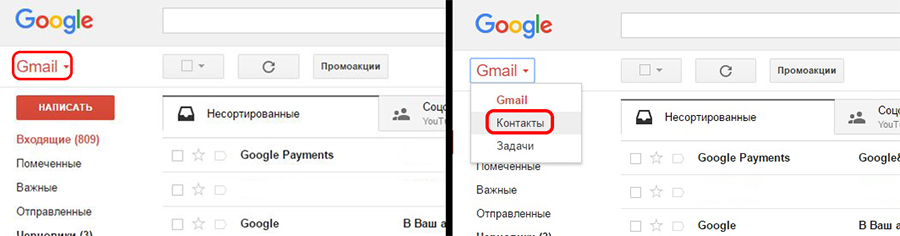 Восстановление с использованием альтернативного почтового адреса выполняется так:
Восстановление с использованием альтернативного почтового адреса выполняется так:
- Если нет возможности сменить пароль при помощи телефона, то пропустите этот пункт, выбрав другой способ решения проблемы.
- Сервис предложит прислать на альтернативный почтовый адрес код, если в персональных данных аккаунта он был указан.
- Нажмите «Прислать код».
- Перейдите на альтернативную электронную почту, откройте последнее письмо от Google, где указана комбинация чисел.
- Перепишите ее в поле для заполнения кода в форме восстановления и подтвердите действие.
- Выполните заключительный этап, придумав новую секретную комбинацию для входа в аккаунт.
Секретный вопрос
Читайте также
Как удалить аккаунт Google с телефона
Система Google предоставит еще одно решение возобновления кода безопасности, если при создании профиля пользователь указал ответ на секретный вопрос.
Чтобы войти в Gmail, пропускайте другие способы смены пароля, пока не попадете на требуемый.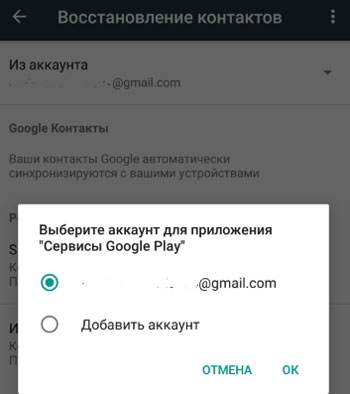 После этого впишите ответ в соответствующее поле, когда запросит система, и выполните процедуру смены пароля.
После этого впишите ответ в соответствующее поле, когда запросит система, и выполните процедуру смены пароля.
Дата создания профиля
Если нет альтернативного почтового адреса, привязки к мобильному устройству и телефону, не указан секретный вопрос, то поможет вернуть код безопасности дата, когда был создан аккаунт:
- В форме восстановления доступа укажите дату, когда создали профиль в системе Google.
- Если данные верные, то система перекинет на страницу сброса пароля.
- Придумайте новую секретную комбинацию и завершите процедуру.
Читайте также
Как восстановить Instagram, если забыл пароль или взломали страницу
Как восстановить пароль Gmail с помощью дополнительного ПО
Пароль Gmail можно восстановить на телефоне и при помощи ПО: FlickrЗабыл пароль Gmail? Как восстановить, если вышеуказанные способы не помогли? Воспользуйтесь дополнительным программным обеспечением.
Google Password Recovery Pro
На помощь придет программа, способная находить и предоставлять данные, которые использовались для входа в службы Google, в виде списка.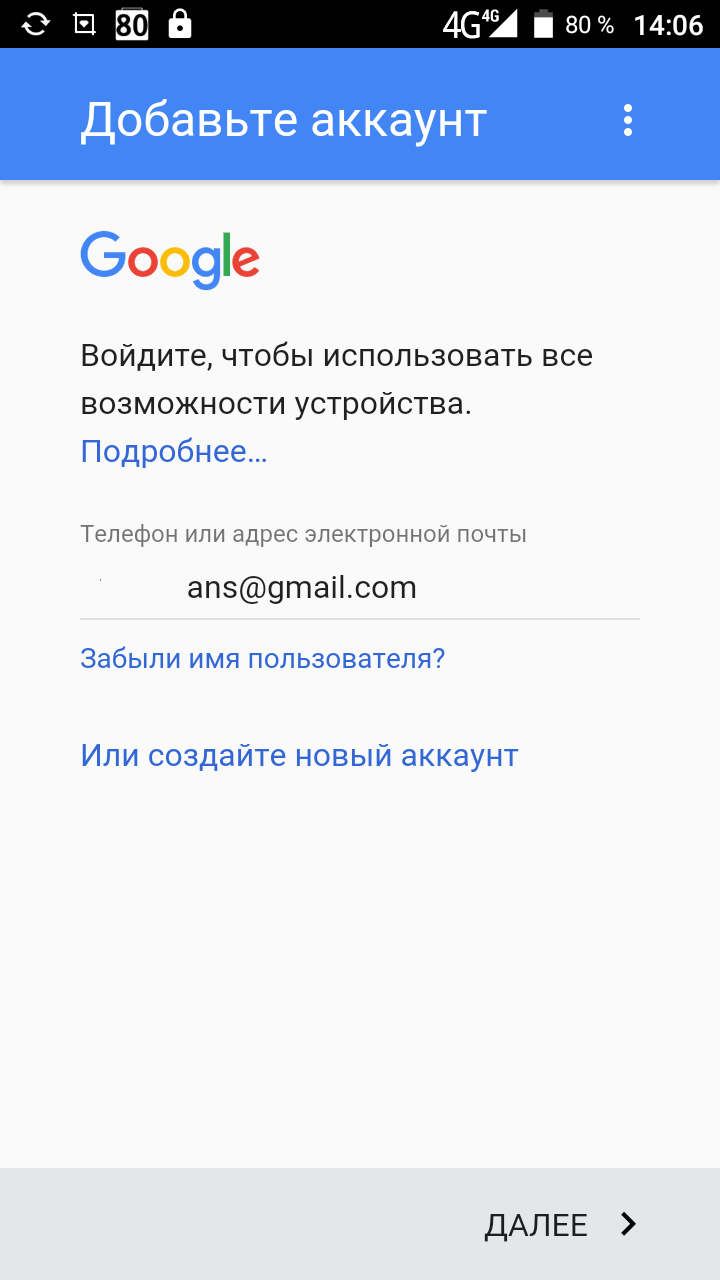 В представленных сведениях найдете пароль.
В представленных сведениях найдете пароль.
Чтобы применить программное обеспечение в действии, выполните следующие шаги:
- Перейдите на официальный сайт Google Password Recovery Pro.
- Скачайте бесплатную версию.
- Выполните стандартную процедуру инсталляции.
- В нижнем левом углу найдите кнопку «Recover Again» и нажмите на нее.
- Начнется процесс обработки данных, который займет некоторое время. Подождите, пока программа отобразит все учетные записи, которые удалось обнаружить.
- В списке найдете забытый пароль.
Читайте также
Как отвязать номер от ВК, если страница заблокирована или удалена
Учтите, что программа сканирует данные с более 30 браузеров, в число которых входят самые популярные:
- Google Chrome;
- Opera Browser;
- Mozilla Firefox;
- Internet Explorer;
- Apple Safari.
Сканирование во всех 34 браузерах возможно только в платной версии. Бесплатный режим предоставляет доступ только к шести браузерам. Помните, что бесплатная демоверсия программы действует только семь дней.
Помните, что бесплатная демоверсия программы действует только семь дней.
WebBrowserPassView
Представленная программа предназначена для сканирования ПО для просмотра интернет-страниц, которое установлено на компьютер. WebBrowserPassView способен обнаружить логин и пароль в таких браузерах:
- Internet Explorer;
- Google Chrome;
- Safari;
- Mozilla Firefox;
- Opera.
Программа предоставит широкий перечень паролей, в котором найдете требуемую комбинацию.
Чтобы не забыть пароль, рекомендуем записать его в документе на ПК либо в тетради. При восстановлении доступа к Gmail придумайте новую секретную комбинацию, которую также рекомендуем сохранить. Помните, что простой буквенно-цифровой пароль не надежный способ, он вряд ли обезопасит почту от взлома.
Читайте также
Как обновить WhatsApp на телефоне
Оригинал статьи: https://www.nur.kz/fakty-i-layfhaki/1718585-zabyl-parol-gmail-kak-vosstanovit/
Android File Recovery — Как восстановить потерянные файлы на Android
Обновлено Лиза Оу / 05 января 2021 г. 09:15
09:15Я привыкаю к сохранению объема данных на телефоне Samsung в качестве внешнего жесткого диска. И там много сообщений, фотографий, музыки и многого другого. Некоторые из моих сообщений и фотографий пропали сегодня утром после перезагрузки телефона, потому что он внезапно сломался. Может ли кто-нибудь помочь, так как я не знаю как восстановить удаленные фотографии с телефона Android? Как и мои сообщения, спасибо!
В повседневной жизни,
Вы когда-нибудь удаляли свои текстовые сообщения случайно, прежде чем читать их на своем Samsung Galaxy S6?
Вас когда-нибудь беспокоили потерянные контакты и фотографии после утопленного HTC One (M8)?
Вы без ума от исчезнувших данных после обновления вашего Sony Xperia Z3?
Существует много разных причин, по которым происходит потеря данных, например, сбой приложения, перезагрузка телефона Android, заражение вирусом, повреждение воды и т. Д.
Страдая от таких неприятных происшествий, вы должны стремиться восстановить файл Android.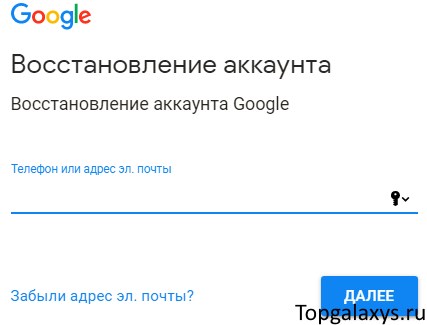
Если вы ранее делали резервную копию данных телефона Android, вам будет легко получить резервную копию удаленных данных из резервной копии Android. Пока это будет катастрофой для тебя.
FoneLab для AndroidС FoneLab для Android вы восстановите утерянные / удаленные данные iPhone, включая фотографии, контакты, видео, файлы, журнал вызовов и другие данные с вашей SD-карты или устройства.
- С легкостью восстанавливайте фотографии, видео, контакты, WhatsApp и другие данные.
- Предварительный просмотр данных перед восстановлением.
- Доступны данные телефона Android и SD-карты.
Список руководств
1. Восстановите данные Android с помощью аккаунта Google
Google выпускает функцию, которая позволяет вам войти в систему на вашем телефоне Android, а затем резервное копирование данных на Android, Для этого не потребуется соединение между устройством и компьютером, для этого вам необходимо подготовить устройство, учетную запись Google и межсетевое соединение.
Ниже приведена демонстрация резервное копирование и восстановление данных Android.
Шаг 1Откройте Настройки приложение на главном экране.
Шаг 2Войдите в Резервирование и сброс.
Шаг 3Отметьте флажки рядом Резервное копирование данных и Автоматический ресторe.
Шаг 4Войдите в Настройки > Учетная запись и синхронизация > Ваш аккаунт Googlet.
Шаг 5Выберите данные, которые вы хотите синхронизировать, и установите флажки.
Он автоматически восстановит данные, сохраненные вами, когда вы войдете в свою учетную запись Google, которая использовалась для резервного копирования данных на отформатированном или новом устройстве.
Ниже описано, что аккаунт Google может выполнять резервное копирование или восстановление данных Android.
- Приложения
- История звонков
- Настройки устройства
- Контакты
- Календарь
- SMS (только для телефонов Pixel)
- Фото и видео (только для телефонов Pixel)
Как вы видите, вышеупомянутый способ поддерживает телефоны Pixel для резервного копирования или восстановления только SMS, фотографий и видео на Android. Вы не можете восстановить эти данные, даже если у вас есть резервный файл для Samsung, HTC, LG или других моделей.
Вы не можете восстановить эти данные, даже если у вас есть резервный файл для Samsung, HTC, LG или других моделей.
С FoneLab для Android вы восстановите утерянные / удаленные данные iPhone, включая фотографии, контакты, видео, файлы, журнал вызовов и другие данные с вашей SD-карты или устройства.
- С легкостью восстанавливайте фотографии, видео, контакты, WhatsApp и другие данные.
- Предварительный просмотр данных перед восстановлением.
- Доступны данные телефона Android и SD-карты.
Итак,
Как вы можете восстановить данные с телефонов Android?
FoneLab Android Восстановление данных будет хорошей альтернативой для вас.
2. Восстановите данные Android с помощью FoneLab
Неважно, что вы хотите восстановить SMS с телефона Android или восстановить контакты Android или восстановить удаленный Android WhatsApp на Android вы можете найти путь в этом посте.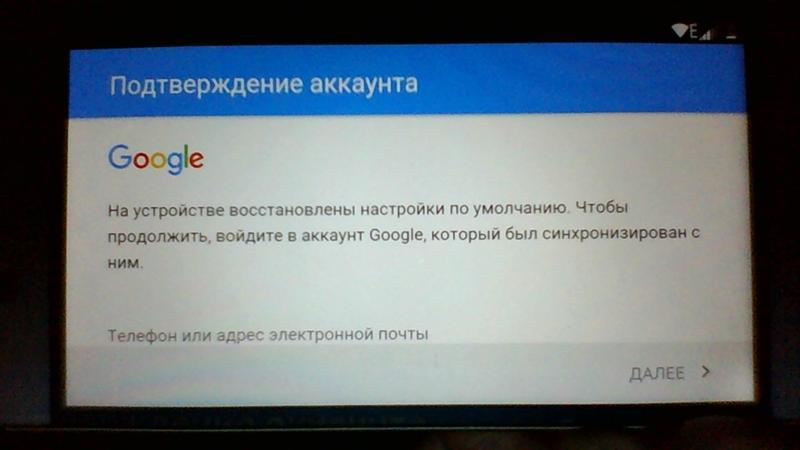
Мы будем использовать многофункциональный инструмент для восстановления Android, FoneLab Android Восстановление данных, чтобы помочь восстановить удаленные или потерянные файлы на Android.
Так что вам нужно скачать и установить его на свой компьютер. Следующие шаги покажут вам путь в деталях.
FoneLab для AndroidС FoneLab для Android вы восстановите утерянные / удаленные данные iPhone, включая фотографии, контакты, видео, файлы, журнал вызовов и другие данные с вашей SD-карты или устройства.
- С легкостью восстанавливайте фотографии, видео, контакты, WhatsApp и другие данные.
- Предварительный просмотр данных перед восстановлением.
- Доступны данные телефона Android и SD-карты.
Четыре шага, чтобы восстановить удаленные текстовые сообщения на Android
Шаг 1Подключи и запусти программу
Подключите ваш телефон Android к компьютеру с помощью USB-кабеля во время работы этого программного обеспечения на вашем компьютере.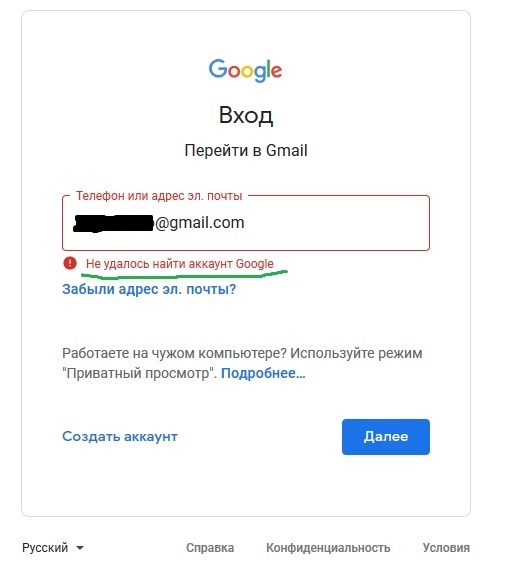 Подождите несколько секунд, пока программа автоматически обнаружит ваш телефон.
Подождите несколько секунд, пока программа автоматически обнаружит ваш телефон.
На этом этапе вам нужно выбрать один из трех режимов подключения: MTP, PTP и USB Mass Storage.
Но если вам удастся выбрать один режим, ваше устройство все равно не будет отображаться в этом программном обеспечении, тогда вы можете попробовать следующие предложения для отладки режима USB;
- Отключите USB-кабель и подключите его снова.
- Откройте свое устройство, перейдите к Настройки — Возможности разработчика — Снимите флажок режим отладки USB и затем нажмите его снова.
Если вам все равно не удалось подключить его, замените другой USB-кабель или USB-порт.
Шаг 2Получить привилегию
После успешного подключения устройства нажмите Далее подготовить для сканирования файлов вашего устройства. Для сканирования большего количества удаленных файлов, программное обеспечение должно получить привилегию.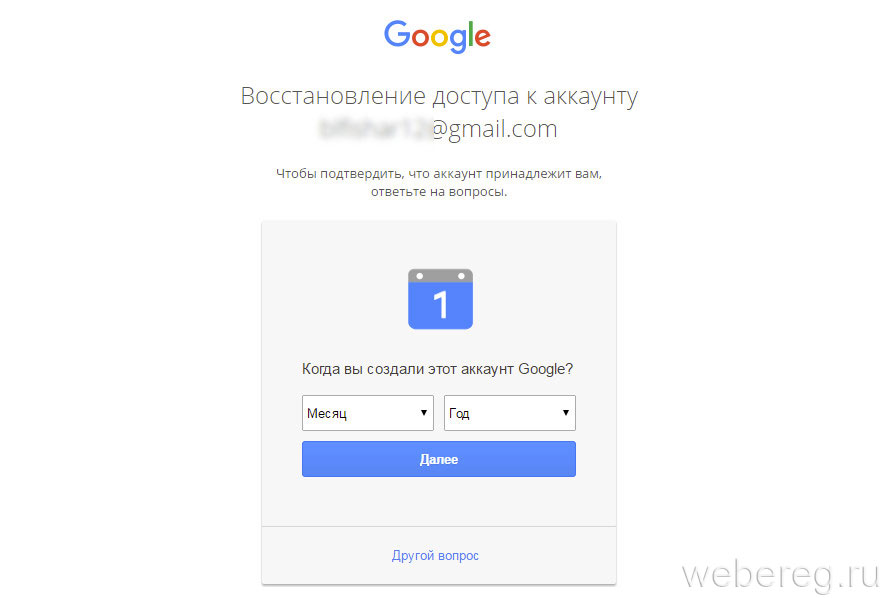
Во всплывающем окне есть четкое руководство, которое поможет вам работать на вашем устройстве.
Не волнуйтесь, этот шаг необходим и достаточно безопасен для сохранения конфиденциальности ваших данных Android.
Шаг 3Сканировать Android-устройство
После получения прав это программное обеспечение будет сканировать все удаленные или утерянные файлы на Android. Это займет несколько минут, чтобы завершить весь процесс сканирования.
Шаг 4Просмотр и восстановление данных
Вы можете щелкнуть файл категории с левой стороны, и все подробности о нем отобразятся в правом окне.
Прежде чем вы начнете восстанавливать удаленные файлы Android, вы можете просмотреть их, нажав на файл категории.
Затем нажмите Восстановить Кнопка, чтобы получить удаленные файлы Android, которые вы хотите.
После нажатия кнопки Восстановить После этого во всплывающем окне вам будет предложено сохранить файлы восстановления в целевой папке.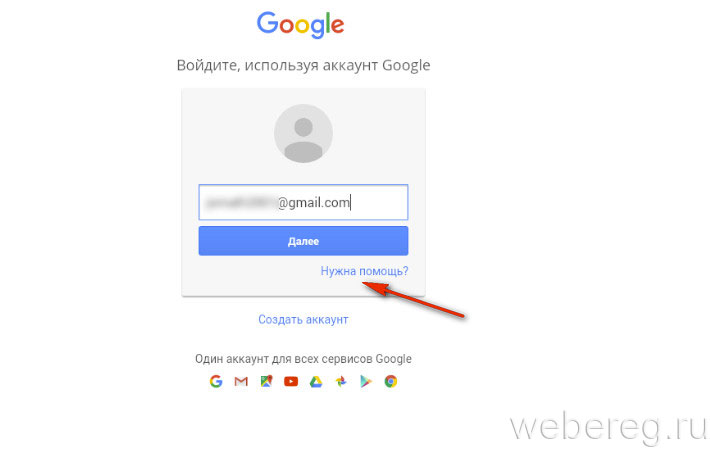 Вы можете сохранить этот загруженный файл на своем компьютере для резервного копирования.
Вы можете сохранить этот загруженный файл на своем компьютере для резервного копирования.
С FoneLab для Android вы восстановите утерянные / удаленные данные iPhone, включая фотографии, контакты, видео, файлы, журнал вызовов и другие данные с вашей SD-карты или устройства.
- С легкостью восстанавливайте фотографии, видео, контакты, WhatsApp и другие данные.
- Предварительный просмотр данных перед восстановлением.
- Доступны данные телефона Android и SD-карты.
Особенности FoneLab Android Data Recovery
- Вы можете выборочно вернуть эти удаленные или потерянные файлы Android, отметив их галочкой.
- Файлы восстановления, помеченные красным в списке, — это те файлы, которые были удалены или потеряны ранее. А черный цвет означает, что файлы — это уже существующие файлы на вашем телефоне Android.

- Поддерживает LG, HTC, Sony, Samsung, XiaoMi и различные модели.
- Он имеет версии для Windows и Mac.
- Вы можете просматривать и восстанавливать данные выборочно.
К настоящему времени весь процесс восстановления удаленных или потерянных файлов на Android успешно завершен.
Вы можете следовать по пути к восстановить фотографии с Android легко самостоятельно.
3. Восстановите Android Фото и Видео с Google Фото
Google Photos — это приложение Google, которое позволяет вам входить в систему и синхронизировать ваши фотографии и видео с помощью Значок меню > Значок настроек > Резервное копирование и синхронизация, а затем включите Резервное копирование и синхронизация.
Итак,
Он будет загружать, искать, систематизировать, редактировать и делиться вашими фотографиями с любого устройства.
Если вы хотите восстановить сохраненные фотографии или видео из Google Фото, выполните следующие действия, чтобы вернуть их.
Шаг 1Презентация Google Фото приложение на вашем телефоне Android.
Шаг 2Нажмите Фото or Альбомы в нижней части интерфейса, чтобы найти фотографии или видео, которые вы хотите восстановить.
Шаг 3Нажмите элементы, а затем нажмите кнопка доля внизу.
Шаг 4Выберите сохранить на телефон из вариантов.
Приложение Google Photos также позволяет отображать фотографии и видео с Google Диска в вашей библиотеке фотографий.
Вот и все.
Существуют различные способы резервного копирования и восстановления данных Android на компьютер или в облачную службу. Вам нужно выбрать подходящий метод для сохранения ваших данных, и тогда вы сможете легко восстановить данные Android.
Это выдающаяся функция, которую FoneLab позволяет вам резервное копирование и восстановление фотографий Android, видео, аудио и другие данные с устройства выборочно, тогда вам не нужно ни большое хранилище для резервного копирования данных телефона Android, и вы можете восстановить данные без файлов резервных копий.
С FoneLab для Android вы восстановите утерянные / удаленные данные iPhone, включая фотографии, контакты, видео, файлы, журнал вызовов и другие данные с вашей SD-карты или устройства.
- С легкостью восстанавливайте фотографии, видео, контакты, WhatsApp и другие данные.
- Предварительный просмотр данных перед восстановлением.
- Доступны данные телефона Android и SD-карты.
Подтверждение аккаунта. Восстановление аккаунта Google на Android. Способы обхода аккаунта Google после сброса
Компания Google активно повышает безопасность ОС Android и внедряет такую «антиугонную» защиту как привязка устройства к аккаунту Google. В данной статье разбираемся как выполнить обход аккаунта Google после сброса.
Прежде чем вы начнете перечитывать статью! Прочитайте вначале комментарии, а после внимательно всю статью!
Небольшая предыстория
Google с каждым новым выходом Android пытается поднять уровень безопасности данной мобильной операционной системы и внедряет все новые механизмы защиты.
Так с версии Android 5.1 Lollipop был добавлен новый механизм от краж, суть которого заключается в следующем: владелец смартфона или планшета после покупки привязывает устройство к своему аккаунту Google. Если девайс вдруг будет украден и злоумышленник сотрет все данные, то нарвется на защиту Google Device Protection под названием Factory Reset Protection или FRP.
Но не все пошло так гладко как хотелось, если вы купили телефон с рук или забыли свой аккаунт и выполнили сброс, то естественно вы попадаетесь на защиту FRP. Необходимо выполнить сброс аккаунта гугл!
Способы обхода
аккаунта Google после сброса
Есть рассматривать глобально, то существует два варианта сброса защиты:
- Официальный
- Неофициальный (обход Factory Reset Protection)
Давайте сначала рассмотрим официальный вариант сброса FRP или как не попасть в данную проблему при сбросе, а после рассмотрим все способы обхода Factory Reset Protection.
Официальный сброс/обход FRP
- Ввести логин и пароль от учетной записи Google которая была до сброса, если устройство куплено с рук, то попросить данную информацию
- С компьютера перейти в настройки аккаунт Google и
- При наличии чеков и гарантийных талонов обратиться в сервисный центр
- При замене ключевых модулей или системной платы смартфона или планшета
Чтобы полностью отключить Factory Reset Protection/FRP
Если после сброса Andoid не принимает пароль
Если вы после сброса настроек Android пытаетесь ввести аккаунт Google, но пройти дальше не получается, то скорей всего вы не так давно сбрасывали пароль, если это так, то подождите 24-72 часа, после чего повторите попытки.
Обход Factory Reset Protection/FRP или как обойти Гугл Аккаунт?(Неофициально)
Ниже будет предложено множество методов как неофициально обойти защиту FRP, вам остается только испытать каждый, чтобы получить в итоге рабочий Android.
Вариант 1 обхода аккаунта Google после сброса
- Вставить Sim-карту в устройство на котором нужно удалить аккаунт Google
- Позвонить на данный Android девайс
- Принять вызов и нажмите кнопку добавить новый вызов
- В номеронабиратели написать любые цифры и «Добавить номер в существующий аккаунт»
- Ввести данные вашего аккаунта Google
- Сохранить контакт в вашем аккаунте
- Перезагрузить Android
Вариант 2 обхода аккаунта Google после сброса
- Вставить sim-карту в заблокированный Android
- Позвонить на данное устройство
- Принять вызов и создать/добавить новый звонок
- В номеронабиратели набираем следующий инженерный код *#*#4636#*#*
- После набора ваш Android должен автоматически перебросить в расширенное меню настроек
- Нажимаем кнопку назад и оказываемся в меню настроек
- Переходим в раздел «Восстановление и сброс » или «Архивация и Восстановление «
- Отключаем «Резервирование данных» и все что связанно восстановлением данных
- Выполняем сброс настроек
- При первоначальной настройке устройства вводим свой аккаунт
Вариант 3 обхода аккаунта Google после сброса
Если ваше устройство Android поддерживает Fastboot, то можно попробовать выполнить сброс FRP через него.
Для этого вам понадобиться:
- Компьютер
- Установленные
- на устройство
- Перевести устройство в
После чего можно ввести следующие команды:
fastboot oem clean_frp
или выполнить такую команду
fastboot erase persistent
fastboot erase frp
fastboot erase config
Вариант 4 обхода аккаунта Google после сброса
После сброса вам необходимо попытаться войти меню настроек после чего вам понадобиться:
- Компьютер
- Установленные
- на устройство
- Подключить Android к компьютеру и запустить ADB RUN
После чего ввести следующие команды:
adb shell content insert —uri content://settings/secure —bind name:s:user_setup_complete —bind value:s:1
adb shell am start -n com.google.android.gsf.login/
adb shell am start -n com.google.android.gsf.login.LoginActivity
Для данного способа вам понадобиться официальная прошивка для установки с помощью компьютера. В данной прошивки должен находиться scatter.txt файл.
В данной прошивки должен находиться scatter.txt файл.
Вариант 7 обхода аккаунта Google после сброса
- Устанавливаем Sim-карту, включаем Android и добираемся до ввода Google аккаунта
- С другого телефона звоним на установленную Sim в заблокированном Android, принимаем звонок, удерживаем центральную клавишу до появления Google Now, завершаем вызов с другого уcтройтсва
- Нажимаем на кнопку Назад , в строке поиска вводим слово «настройки» и переходим к ним
- Далее перемещаемся в раздел «восстановление и сброс» и отключаем все галочки и выполняем сброс настроек Android
Вариант 8 обхода аккаунта Google после сброса
Вариант 9 обхода аккаунта Google после сброса
Для данного способа вам необходимо иметь:
- Возможность установить SD карту
- Скачать и сбросить файл на карту памяти
После чего перевести Android в режим Recovery и прошить файл FRP-False.zip.
Вариант 10 обхода аккаунта Google после сброса
- Подключаемся к Wi-FI
- Когда начнется проверка сети возвращаемся назад
- Выбираем другую Wi-FI сеть, без разницы какую
- В поле для ввода пароля набираем абсолютно любые символы, после чего их выделяем, и нажимаем на три точки (доп.
 меню) и «Показывать подсказки»
меню) и «Показывать подсказки» - В Google пишем «НАСТРОЙКИ» и открываем настройки телефона
- Далее выбираем «Восстановление и сброс» -> «Сброс лицензий DRM»
- Возвращаемся к подключению Wi-Fi, конектимся и вводим новый аккаунт
Вариант 11 сброс FRP. Для Xiaomi
- Выбираем язык
- Выберите регион (страна проживания)
- Подключитесь по Wi-Fi к интернет
- Вернитесь в самое начало с помощью клавиши назад
- Держите на странице приветствия 2мя пальцами, по ка не вкл. TalkBack
- Нарисуйте на экране букву L
- Выберите настройки TalkBack
- Зажмите одновременно клавиши громкости и отключаем TalkBack
- Листайте в самый низ и выберите «Справка Отзыв»
- Запустите видео ролик и перейдите на YouTube (при переходе нажать три точки)
- Находим видео, где есть ссылка в описание (практически все ролики Android +1)
- Жмем на ссылку и далее три точки, запускаем Chrome
- Входим в Chrome, вход в аккаунт пропустить
- Набираем в поиске «quickshortcutmaker «
- Скачайте найденное приложение
- Начните устанавливать приложение > Разрешите устанавливать приложения
- Снова загрузите приложение и установите его
- Запустите приложение
- Включите голосовой поиск и найдите «Настройки»
- Выберите просмотреть
- Перейдите в настройках в меню «О телефоне»
- Нажмите быстро семь раз на пункт «Версия Miui» 7 раз
- Вернитесь назад
- Перейдите в «Расширенные настройки» > «Для Разработчика»
- Выберите пункт «заводская разблокировка»
- Вернитесь назад
- меню «Восстановление и сброс» и выполните сброс
У вас остались еще дополнительные вопросы? Пишите их в комментариях, о том что у вас получилось или наоборот!
С появлением системы Android 5. 1 Lollipop у пользователей появились не только новые полезные функции, но и откровенно тупящие «фичи». К примеру, Google FRP Lock, он же «защита от сброса настроек», суть которой заключается в защите телефона от злоумышленников, которые решили обойти блокировку смартфона путём сброса настроек.
1 Lollipop у пользователей появились не только новые полезные функции, но и откровенно тупящие «фичи». К примеру, Google FRP Lock, он же «защита от сброса настроек», суть которой заключается в защите телефона от злоумышленников, которые решили обойти блокировку смартфона путём сброса настроек.
После сброса настроек пользователь обязан войти в Google аккаунт, к которому был привязан этот телефон, но очень часто бывает, что телефон просто не принимает правильный аккаунт и пароль. Как же бороться с этой проблемой?
Легкие способы обхода аккаунта Google FRP после сброса
Уже существует очень много методов обхода FRP Lock, для многих смартфонов свои инструкции.
В политике безопасности Google указано, что FRP Lock действует только 72 часа, так что если вы не спешите, то можете просто подождать три дня, потом смартфон включится.
Обход FRP с помощью карты памяти
Начнём с самого простого и безобидного варианта, для которого вам понадобится только карта памяти или OTG кабель с флешкой. Этот сброс FRP проходит благодаря всплывающему сообщению о подключенной карте памяти, из которого можно попасть в настройки системы, действуйте по порядку :
Этот сброс FRP проходит благодаря всплывающему сообщению о подключенной карте памяти, из которого можно попасть в настройки системы, действуйте по порядку :
- Вставьте карту памяти в работающий телефон
- В уведомлении нажмите ОК , вы попадете в настройки хранилища
- Нажмите на «Данные приложений »
- Перейдите во вкладку «Все » и найдите «Настройки », нажмите «Запуск »
- Открылись настройки, выберите «Восстановление и сброс »
- Теперь нажмите на «Сброс DRM » и подтвердите удаление ключей
- Вернитесь в «Восстановление и сброс » и выполните сброс настроек
- Дождитесь включения телефона, теперь вы свободны от FRP Lock.
Простой сброс FRP Lock с помощью Sim-карты
Данный способ предполагает, что у вас есть возможность позвонить на заблокированный смартфон, если такой возможности нет переходите дальше. Обход FRP с Sim-картой :
- Вставьте Сим карту в телефон и включите его, дождитесь подключения связи
- Позвоните на заблокированный телефон, во время звонка нажмите на иконку добавления вызова, а звонок сбросьте
- Вы оказались на экране набора номера, теперь вам нужно ввести комбинацию *#*#4636#*#* , откроется окно расширенных настроек
- В левом верхнем углу должна быть стрелочка назад, нажмите на неё, и вы попадете в стандартные настройки
- Откройте «Восстановление и сброс », отключите привязку резервной копии к Google аккаунту (Либо «Очистить учетные данные » в «Безопасность ) и сделайте сброс настроек.

- Дождитесь полного включения устройства и войдите в свой Google аккаунт.
Обход FRP Lock с помощью Wi-Fi
Во время первоначальной настройки перейдите на страницу подключения к Wi-Fi, далее сброс FRP Lock по инструкции :
1 . Выберите любую сеть, откройте клавиатуру нажав на поле ввода пароля
2 . В клавиатуре нужно вызвать настройки, как это сделать зависит от клавиатуры, если несколько вариантов:
- Зажать пробел
- Нажать «Смена языка »
- Зажать иконку «Swype »
- Зажать значек цифровой клавиатуры (123 )
- Зажать запятую
- Включить голосовой ввод, ничего не говорить, дождаться сообщения об ошибке и рядом появится неприметная иконка настроек, выберите Google Now, нажмите отказаться и вы в строке поиска, вам нужно просто написать «Настройки », и вы уже у цели, продолжайте с пункта №6
3 . Попав в настройки клавиатуры нужно перейти в другое окно, например вызвать окно справки (спрятано в правом верхнем углу под вертикальным троеточием)
4 .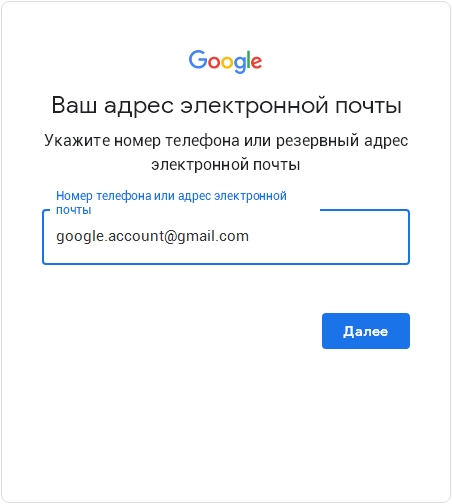 Сразу после перехода в новое окно жмите на клавишу « Недавние приложения », там должна появится строка поисковика (если не появилась пробуйте дальше переходить по окнам, пока не появится)
Сразу после перехода в новое окно жмите на клавишу « Недавние приложения », там должна появится строка поисковика (если не появилась пробуйте дальше переходить по окнам, пока не появится)
5 . Клацайте на « Поиск » и вводите « Настройки », выберите приложение « Настройки »
6 . Откройте «Восстановление и сброс »
7 . Отметьте галочкой «Удалить аккаунт » и жмите на «Сброс »
8 . После перезагрузки ваш телефон/планшет будет свободен от Google FRP Lock!
Способы обхода аккаунта Google FRP после сброса для продвинутых пользователей
Эти способы обхода аккаунта Google FRP после сброса не рекомендованы пользователям, которые ни разу не пользовались или . Эти способы подходят только для смартфонов на чипе MTK!
Обход FRP Lock с помощью SP Flash Tool
- Установите драйвера, SP Flash Tool и скачайте scatter-файл от вашей прошивки (можно скачать полную прошивку , разархивировать и взять оттуда scatter)
Важно! Нужен scatter-файл из текущей прошивки! Если у вас установлена ОС Android 5. 1, то scatter от Android 6.0 может не подойти!
1, то scatter от Android 6.0 может не подойти!
- Теперь переносим значение «linear_start_addr » из scatter.txt в «Begin Adress » в SP Flash Tool, также «partition_size: » в «Format Length », именно здесь находится Google FRP Lock
- Нажмите Start и подключите выключенный телефон к ПК, дождитесь окончания очистки
- Включайте устройство, больше никаких FRP Lock нет!
Ответы на частые вопросы
Обход Google аккаунта после сброса на Asus ZenFone Go ZB452KG
- Скачайте на карту MicroSD приложение Nova Launcher и Assistive Touch
- Включите смартфон, подключитесь к Wi-Fi, дойдите до проверки Google аккаунту и нажмите на поле ввода, выскочила клавиатура, нажмите на вертикальное троеточие в клавиатуре (правый верхний угол) и нажмите «Поделится »
- Выберите Gmail, нажмите добавить адрес и выберите «Персональный » (Не Google!), войдите в свою почту (любую, кроме гугл, можете создать новую почту и после этого удалить)
- После входа нажмите «Перейти в Gmail », нажмите на стрелочку «Назад » в левом верхнем углу, и перейдите в настройки приложения
- В настройках нажмите на вертикальное троеточие в углу и выберите «Управление аккаунтами »
- Открылись настройки! Теперь откройте настройки экрана и выберите «Обои », установите любые обои и откроется рабочий экран
- Нажмите «Меню », откройте файловый менеджер и установите Assistive Touch и Nova Launcher, по запросу
- Подключитесь к Wi-Fi
- Вернитесь на экран «Добро пожаловать » и нажмите на ссылку «Важная информация »
- Выберите «Лицензионное соглашение и товарные знаки »
- В самом низу будет ссылка на сайт Sony, нажмите на неё и откроется браузер!
- Долгим нажатием выделите любой текст и нажмите «Поделится », выберите приложение Email
- Войдите в свою почту и на неё отправьте ранее скачанное приложение
- Установите это приложение, во время установки нажмите «Настроить » и поставьте галочку «Неизвестные источники »
- После установки сразу откройте приложение! Вы попали в настройки, сделайте сброс к заводским настройкам
- Смартфон перезагрузился и больше не просит ввести аккаунт!
Когда вы создаете аккаунт Google , на адрес e-mail, указанный при его создании поступит письмо со ссылкой подтверждения .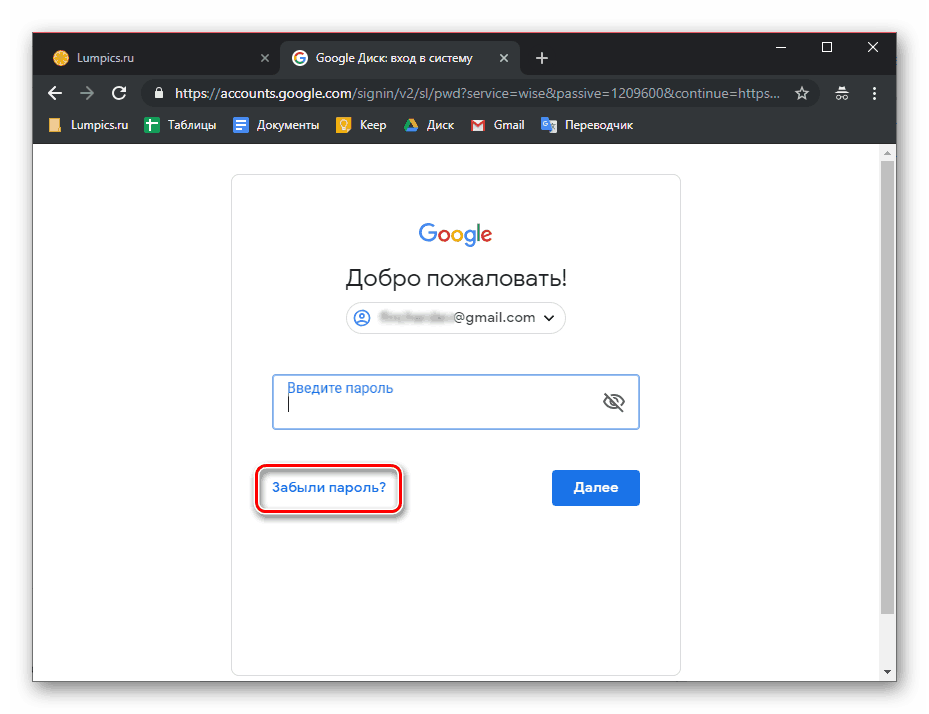 Нажмите на эту ссылку, чтобы подтвердить, что адрес принадлежит Вам. В противном случае, некоторые из услуг и функций Google, будут недоступны.
Нажмите на эту ссылку, чтобы подтвердить, что адрес принадлежит Вам. В противном случае, некоторые из услуг и функций Google, будут недоступны.
Чтобы убедиться, что Ваша учетная запись была проверена, войдите на главной странице аккаунтов Google . Если он не был проверен, вы увидите сообщение, в котором будет запрос на подтверждение аккаунта .
Вход через OpenID
Если при создании аккаунта Google вы указываете адрес электронной почты с Yahoo!, вы можете его подтвердить, войдя в Yahoo! используя свой адрес электронной почты и пароль. Эта надежная и безопасная проверка возможна благодаря тому, что Google и yahoo.com поддерживают протокол OpenID. Он работает на некоторых сайтах и позволяет подтвердить личность пользователя.
Как проверить счет через OpenID:
- Создайте аккаунт Google, указав адрес с Yahoo! (который заканчивается на yahoo.com, ymail.com или rocketmail.com).
- На следующей странице нажмите Проверить адрес, зарегистрировавшись у провайдера yahoo.
 com .
com . - Вы увидите окно входа в Yahoo!. Введите свой адрес электронной почты и пароль для Yahoo!, затем нажмите кнопку Войти .
- Вы увидите окно с вопросом, хотите ли вы разрешить www.google.com использование вашего идентификатора Yahoo! и чтение ваших данных с этого сайта. Если это так, нажмите Я согласен .
- Готово. На верифицированном аккаунте пользователя Google , вы можете использовать различные услуги и функции.
Перед тем как предоставить ваше имя пользователя и пароль на какой-либо сайт, всегда проверяйте его адрес в адресной строке, чтобы убедиться, что вы можете ему доверять.
Реализовано множество полезных электронных сервисов. Здесь вы можете подать заявление на получение загранпаспорта и водительского удостоверения, постановку автомобиля на учет, записать ребенка в детский сад, проверить долги по налогам, оплатить штрафы – все это не выходя из дома.
Заявления, поданные через портал, рассматриваются органами в приоритетном порядке. Если для полной реализации услуги требуется личный визит, время для него выбирается в системе. В большинстве учреждений посетители с электронными заявками не сидят в общей очереди. Разберемся, как зарегистрировать и подтвердить учетную запись на Госуслугах.
Если для полной реализации услуги требуется личный визит, время для него выбирается в системе. В большинстве учреждений посетители с электронными заявками не сидят в общей очереди. Разберемся, как зарегистрировать и подтвердить учетную запись на Госуслугах.
На портале есть три типа аккаунтов:
- Упрощенный – получение ограниченного числа справок, оплата штрафов ГИБДД. Для создания нужен только номер телефона.
- Стандартный – позволяет получать выписки из пенсионного счета и проверять налоговую задолженность. Требует указания номера СНИЛС и паспорта.
- Подтвержденный – доступны все электронные сервисы. Личность удостоверяют письмом по обычной почте или в центрах регистрации.
Регистрация
Откройте сайт портала, в правой части нажмите «Зарегистрироваться». Появится простая форма, которая позволяет создать упрощенный профиль. Введите свое имя и фамилию – обязательно настоящие, без ошибок, ведь с этими данными вы будете потом обращаться с запросами в государственные учреждения. Укажите номер мобильного телефона или адрес электронной почты – на них придет код для активации записи.
Укажите номер мобильного телефона или адрес электронной почты – на них придет код для активации записи.
Если вы выбрали активацию по почте, то перейдите по ссылке из письма как можно скорее – она действительна только 3 суток. После ввода кода вам предложат создать пароль для учетной записи.
К паролю для портала предъявляются повышенные требования – он должен состоять минимум из 8 символов, содержать буквы и цифры. Не создавайте легкие для запоминания последовательности, ведь аккаунт будет хранить важные персональные данные – номера документов. Не используйте пароли от электронной почты или профиля социальной сети – они нередко взламываются. Если злоумышленнику станет известен код доступа к одному аккаунту, он легко может попробовать войти в другие популярные сервисы. Придумайте сложную комбинацию, чтобы не забыть ее в дальнейшем – запишите на бумаге, в обычный блокнот.
Теперь вам доступен ограниченный список функций. Чтобы создать стандартный тип профиля и подтвердить учетную запись на портале Госуслуги, перейдите к следующему шагу – вводу данных паспорта и СНИЛС.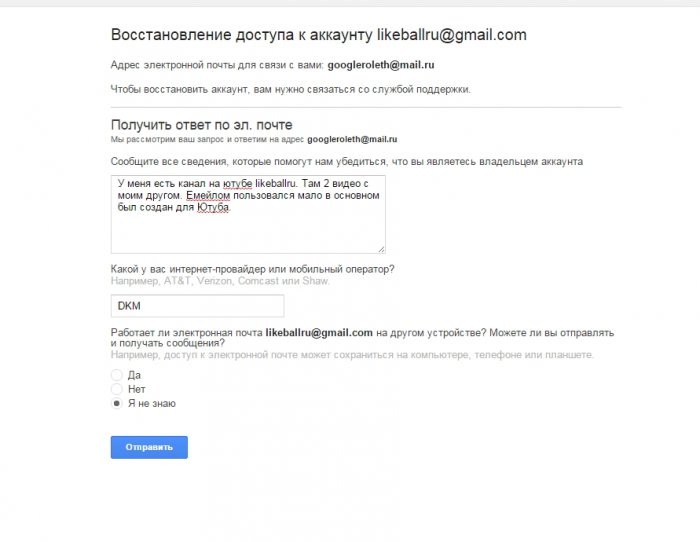 Вам станет доступно значительно больше электронных сервисов.
Вам станет доступно значительно больше электронных сервисов.
Впишите все параметры документов – чем больше информации о себе вы укажите, тем больше возможностей системы станет вам доступно. Если вы допустили ошибку при вводе, то позднее сможете исправить данные в личном кабинете. Там же можно добавить сведения о других документах – номер ИНН, водительское удостоверение. Даты не вносите вручную, указывайте их с помощью специального календаря. Это позволит уменьшить ошибки при вводе.
Информация заполняется один раз, при создании любого заявления личные данные автоматически переносятся в него. Это значительно экономит время, кроме того вы в любой момент можете зайти на сайт и скопировать сведения о любом своем документе, который потребовался работодателю или кому-то еще.
Указанные параметры СНИЛС и паспорта проходят проверку в Пенсионном фонде РФ и Федеральной миграционной службе РФ. Это займет от нескольких минут до 5 суток, результат будет отправлен на указанный на первом этапе номер телефона или адрес почты. После этого можно перейти к созданию третьего типа профиля – подтвержденного, для которого доступны все функции электронного правительства.
После этого можно перейти к созданию третьего типа профиля – подтвержденного, для которого доступны все функции электронного правительства.
Подтверждение
Подтвердить учетную запись на Госуслугах можно:
- с помощью заказного письма с кодом, отправленного через Почту России;
- электронной цифровой подписью;
- лично, в специальных центрах.
Зайдите в личный кабинет – нажмите на стрелочку в правом верхнем углу рядом с фамилией, перейдите в соответствующий пункт меню. В разделе «Персональная информация» кликните кнопку «Подтвердить», выберите наиболее удобный вариант.
Письмом по почте
Самым простым и доступным способом подтвердить учетную запись на портале Госуслуги является получения кода заказным письмом. Но не самым быстрым – доставка сообщения займет до 2-х недель. Получать письмо надо лично на почте, предъявив паспорт или другое удостоверение личности – заказную корреспонденцию не разносят в почтовые ящики. Имеет этот способ и еще одно ограничение – он не дает доступ к кабинету налогоплательщика, реализованного на сайте nalog.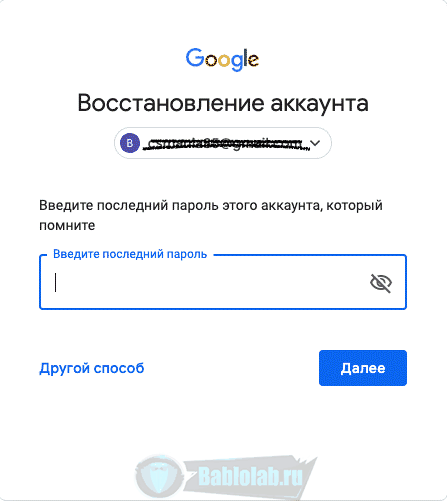 ru .
ru .
Если вы все же предпочтете этот тип подтверждения – впишите свой полный адрес с индексом и ждите письма. Правильный индекс ускоряет доставку корреспонденции, поэтому обязательно укажите его. Если вы забыли код своего почтового отделения, уточните его по ссылке «Не помните индекс?».
Плата за отправку заказного письма не берется. Портал предоставляет номер отправления, по которому его путь можно отслеживать на сайте Почты России. Если письмо не дойдет, запросить повторное сообщение разрешается только через 30 дней после отправки первого.
В письме вы получите код, который надо ввести в личном кабинете Госуслуг. После этого вам станут доступны все сервисы полного аккаунта.
Электронной подписью
Обладатели электронной цифровой подписи (ЭЦП) или универсальной электронной карты могут подтвердить учетную запись на Госуслугах прямо из дома. При этом ЭЦП должна иметь статус усиленной квалифицированной. Такая подпись формируется специальными криптографическими программами и представляет из себя физический носитель – флеш-накопитель (токен) или электронную карту, на которые записана зашифрованная информация.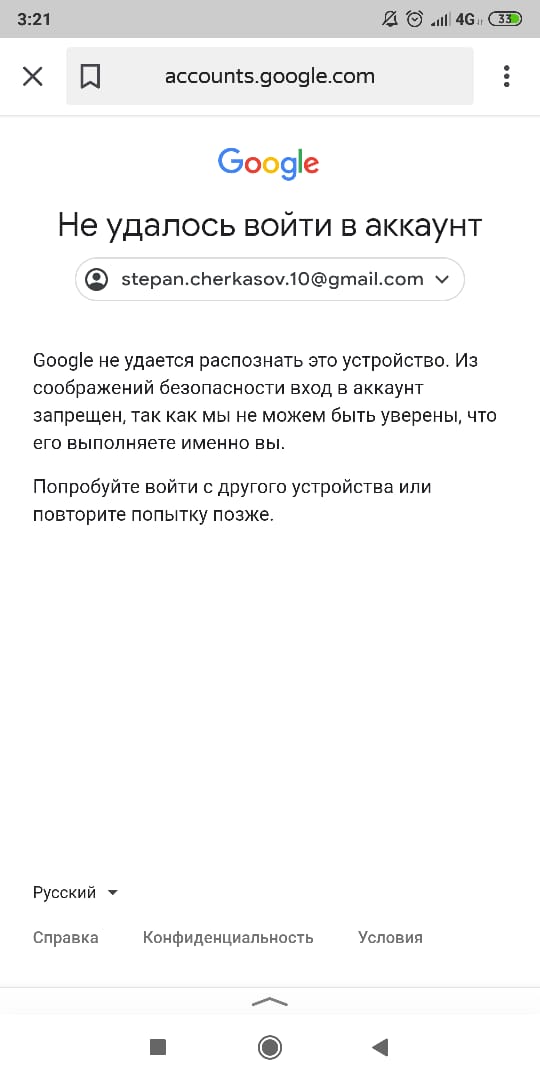 Выдается аккредитованными организациями (удостоверяющими центрами) за соответствующую плату.
Выдается аккредитованными организациями (удостоверяющими центрами) за соответствующую плату.
Выберите на Госуслугах подтверждение с помощью ЭЦП, укажите нужный сертификат ключа проверки и введите PIN-код для считывания подписи. При успешной проверке вам станет доступен полноценный профиль.
Лично
Последний способ активации полного аккаунта – визит в один из специальных офисов. К ним относятся многофункциональные центры, некоторые отделения Почты России, отделения МВД. Полный перечень вы найдете на сайте при выборе этого метода подтверждения. Зайдите в раздел «Помощь» или кликните на ссылку «Найти центр обслуживания».
Разберемся, как подтвердить учетную запись на Госуслугах лично. Для начала найдите на карте наиболее удобный офис – ближайший к дому или месту работы. Вы увидите режим работы каждого центра обслуживания, с указанием перерыва на обед.
После выбора офиса система сообщит, когда можно будет туда явиться. Обычно информация о вашем профиле становится доступна уже на следующий рабочий день.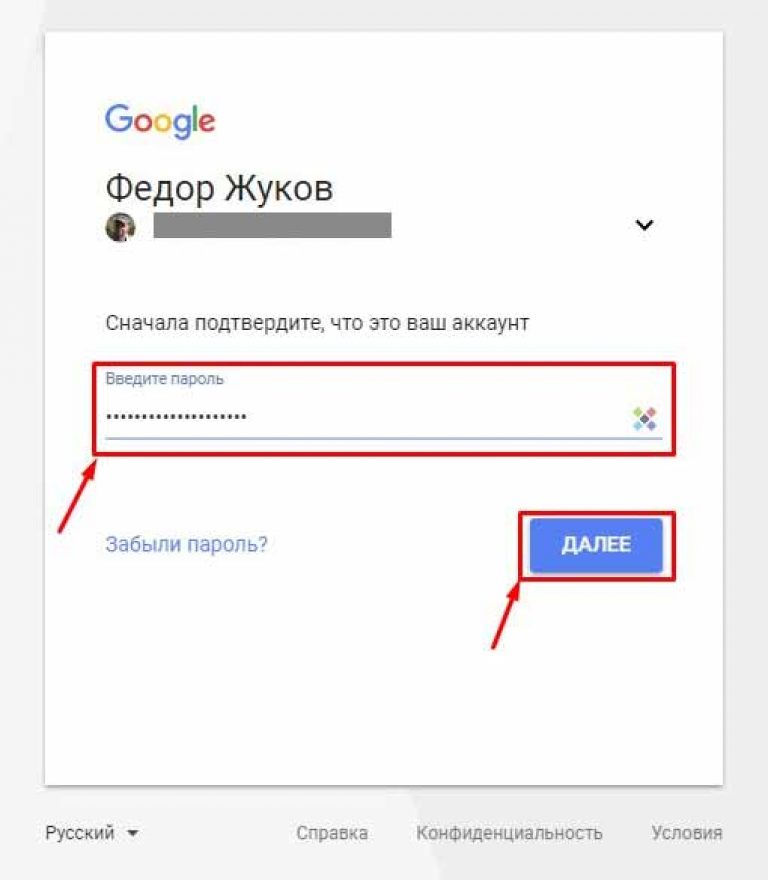 При визите не забудьте взять с собой паспорт или иное удостоверение личности, которые вы указали при регистрации на портале.
При визите не забудьте взять с собой паспорт или иное удостоверение личности, которые вы указали при регистрации на портале.
В центре специалист проверит данные документа и даст заполнить небольшой бланк, после чего активирует ваш полноценный аккаунт. Вы сразу же сможете воспользоваться любым сервисом Госуслуг.
Теперь вы знаете, как подтвердить учетную запись на Госуслугах лично. При отсутствии ЭЦП, этот способ самый быстрый и распространенный. Кроме того, он дает возможность заходить в личный кабинет на сайте ФНС без дополнительных регистраций. В нем доступна информация по начисленным налогам, задолженности и переплате, можно формировать и отправлять налоговую декларацию, отслеживать ее рассмотрение.
Перейдите на сайт nalog.ru , выберите вход в кабинет. Далее выберите доступ с помощью учетной записи Госуслуг.
Рядовой пользователь телефона с Андроид версий 5.1 и выше чаще всего не знает, что делать, если он забыл данные от своего аккаунта, а после полного сброса настроек смартфон с новой защитной функцией Device Protection начинает требовать подтвердить учетную запись в Гугле и не позволяет войти в систему.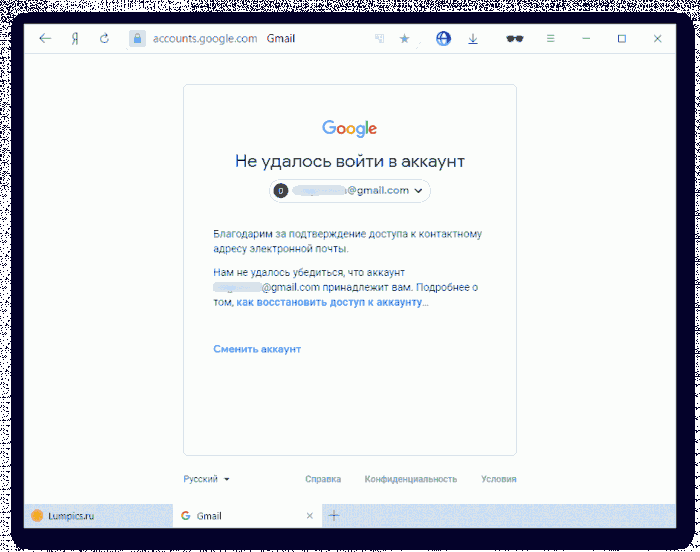 Опишем несколько способов решения этой актуальной для современных гугл-девайсов проблемы.
Опишем несколько способов решения этой актуальной для современных гугл-девайсов проблемы.
Нет пароля к учетной записи в устройстве с Андроид
Если владелец устройства забыл пароль от Гугл, привязанный к гаджету, восстановление можно делать тем же способом, что и для обычной электронной почты Gmail. Для этого проще всего обратиться к сервису Google Account Recovery, который в пошаговом режиме поможет восстановить информацию:
Пользователь, конечно, не забыл, что девайс неработоспособен. Поэтому можно использовать два варианта:
- извлечь сим-карту и установить ее на другое устройство для получения от Гугл кода подтверждения;
- отказаться от этого, указав, что устройством воспользоваться вы не можете.
В последнем случае, если вами при регистрации был указан резервный почтовый ящик, на него будет направлено письмо со ссылкой на страницу сброса пароля. Там вы сможете задать новую учетную запись и войти в аккаунт на андроид-телефоне.
Если вы не указывали никаких данных для восстановления
Иногда при регистрации пользователи не указывают ни резервного почтового адреса, ни телефона. Тогда сброс пароля, который владелец устройства забыл, делать будет уже сложнее — придется ответить на массу наводящих вопросов :
- сначала вам нужно будет указать почту для связи;
- последний пароль от гугл-аккаунта, который вам хотя бы примерно удастся вспомнить;
- примерные даты создания и последнего его посещения;
- часто вами используемые адреса почтовых ящиков;
- другие приложения от Google, которыми вы пользуетесь — календарем, почтой и т. д., а также даты начала их использования.
Далее останется отправить ваши ответы в службу, осуществляющую восстановление доступа Гугл, после чего вы либо увидите запись об успешном подтверждении принадлежности аккаунта именно вам и предложение сменить пароль для Андроид, либо вам на указанную почту для связи будут высланы дополнительные инструкции для предоставления доступа.
Вы не помните логин
Если именно вы заполняли свой профиль при покупке нового телефона, то наверняка для собственного почтового ящика вы используете то же имя. Вспомнить его можно также в Google Account Recovery. Для этого:
После заполнения капчи можно отправлять сообщение. Если данные введены правильно, восстановление должно завершиться без проблем.
Порядок обхода проверки аккаунта
Но обычно владелец девайса, если настройку аппарата ему проводили в магазине, не помнит не только электронную почту Gmail, но и не имеет никакой информации, чтобы восстановить эти данные, в результате чего устройства с Android 5.1 и выше остаются заблокированными.К счастью, еще не все «дыры» создатели ОС успели исправить.
Эти аппараты после выполнения сброса настроек и даже после перепрошивки неработоспособны, пока владелец не подтвердит учетную запись.
Что делать в случае невозможности выполнения процедуры проверки данных, опишем далее. В общем случае «вылечить» гаджет можно с помощью меню настроек, правда, попасть туда иногда получается не сразу. Опишем пару способов обхода блокировки.
Способ первый
После выполнения Hard Reset и появления окна проверки аккаунта выполните следующее:
После перехода в меню изменения параметров нужно будет делать сброс настроек стандартным методом:
- перейдите в раздел восстановления и сброса параметров;
- в папке «Сброс настроек» активируете соответствующую команду для вашего устройства.
Текущий аккаунт Google будет удален, после чего начинайте делать новые настройки для вашего гаджета.
Второй способ
Если появилось окно подтверждения данных:
способов восстановления аккаунта Google: телефон Android
В мире технологий люди движутся с экспоненциальным ростом пользователей Android. Каждый считает этот гаджет частью повседневной жизни. Учетная запись Google в Android играет ту же роль в жизни пользователей, чтобы делиться, передавать и собирать информацию через Интернет, что предоставляет обширные услуги Google, такие как Gmail, Google+ и другие. Если вы забыли пароль, вам будет предложено сообщение об отказе в доступе в вашей учетной записи, поэтому для восстановления учетной записи Google в вашем android.
Следуйте приведенным ниже инструкциям для достижения цели процесса восстановления.
- В качестве первого шага откройте официальную страницу страницы восстановления пароля учетной записи Google.
- Вам будет показано поле для ввода адреса электронной почты и запроса пароля.
- После следующего вы должны нажать на опцию забытого пароля.
- Далее вам будет предложено ввести последний пароль, который вы помните.
- После использования и сброса кода, указанного выше, ваша учетная запись Google предоставит вам возможность указать альтернативный адрес электронной почты и пароль.
- В этом случае ссылка будет перенаправлена на указанный адрес электронной почты или зарегистрированный номер телефона.
- После получения ссылки для подтверждения нажмите на ссылку.
- По окончании вы сможете сбросить пароль или внести изменения.
- Подтвердите детали и сохраните изменения, чтобы продолжить.
После завершения процедуры восстановления учетной записи Google вы снова получите доступ к своей учетной записи, используйте данные для входа, чтобы продолжить.Если вам нужна немедленная помощь службы поддержки, вы можете обратиться непосредственно в службу поддержки клиентов для восстановления учетной записи Google для Android. Даже вы можете отправить сообщение о своей проблеме команде, чтобы получить помощь в установленные сроки.
Способы восстановления аккаунта GoogleЕсть три способа восстановить учетную запись Gmail. Шаги для каждого из них приведены ниже.
Шаги по восстановлению учетной записи Gmail с альтернативным адресом электронной почты- Открыть страницу входа.
- Введите свой адрес электронной почты.
- Выберите опцию «Забыли пароль».
- Введите любой последний пароль вашей учетной записи.
- Теперь появятся варианты восстановления.
- Выберите вариант восстановления электронной почты.
- Код будет отправлен туда.
- Введите этот код в отведенное место.
- Откроется страница восстановления пароля.
- Создайте новый пароль и сохраните его.
- Перейдите на страницу входа и введите адрес электронной почты.
- Выберите опцию «Забыли пароль».
- Введите любой последний использованный пароль.
- Теперь выберите вариант восстановления номера телефона.
- Код будет отправлен на электронную почту.
- Введите код в отведенное место.
- Откроется страница сброса пароля.
- Установите новый пароль.
- Введите его еще раз для подтверждения.
- Открыть страницу входа.
- Введите адрес электронной почты.
- Щелкните опцию «Забыли пароль».
- Введите последний пароль.
- Выберите варианты восстановления контрольных вопросов
- Эти вопросы будут основаны на учетной записи пользователя.
- Ответьте на них правильно.
- Откроется страница сброса пароля.
- Создайте новый пароль.
Gmail позволяет пользователям вернуть свою удаленную учетную запись через 2-3 недели.Но если прошло более 30 дней, учетная запись будет удалена без возможности восстановления. Затем вы можете создать новую учетную запись Gmail. Чтобы восстановить удаленную учетную запись через 30 дней, пользователи могут выполнить следующие действия:
- Откройте страницу восстановления учетной записи Gmail.
- Введите адрес электронной почты удаленной учетной записи.
- Затем выберите опцию «Забыли пароль».
- Введите любой последний пароль, который вы помните для этой учетной записи.
- Выберите «Продолжить».
- Появится всплывающее окно, сообщающее, что учетная запись была удалена.
- Там же будут указаны варианты восстановления учетной записи.
- Выберите способ восстановления: по телефону или по электронной почте.
- Код будет отправлен выбранным вами способом.
- После получения кода введите его на странице восстановления.
- Откроется страница сброса пароля.
- Создайте новый пароль.
- Ваш аккаунт будет восстановлен
- Вы снова сможете войти в систему.
Если ваша учетная запись Google была отключена из-за нарушения условий, рассылки спама, вредоносного ПО и т. Д.тогда вы можете восстановить его этими способами.
- Войдите в систему через разные браузеры, например Chrome.
- Посетите страницу входа в Google.
- Введите адрес электронной почты.
- Нажмите «Далее».
- Появится всплывающее окно с информацией о том, что учетная запись отключена.
- Выберите вариант «Попытаться восстановить».
- Следуйте инструкциям на экране и восстановите учетную запись.
- Пользователи также могут заполнить форму для восстановления отключенной учетной записи.
По любым вопросам или другой информации пользователи могут обратиться в центр обслуживания клиентов Google и получить помощь от руководителей клиентов.
Теги : восстановить мою учетную запись Google, восстановить учетную запись Google, сбросить настройки учетной записи Google, невозможно сбросить пароль Google
1 (805) 567-6600 Восстановление аккаунта Google для Android
Как восстановить учетную запись Google для телефона Android
С тех пор, как была запущена учетная запись Google, она была наиболее предпочтительной для пользователей.Как и любой другой сервис, который разрабатывается и управляется Google, его учетная запись также находится в ведении официальных лиц Google. Эта учетная запись Google используется не только для отправки или получения текстовых сообщений, но также может использоваться для выполнения различных других услуг, таких как резервное копирование, сохранение изображений и видео, создание документов, презентаций и т. Д. Из-за наличия нескольких услуг и задач, которые могут быть выполнены, он становится ведущим аккаунтом, который очаровывает своих пользователей.
Также из-за нескольких функций люди начали сохранять свои данные и важные файлы в учетной записи Google.Это в то же время увеличивало риск взлома учетной записи из-за увеличения числа киберпреступлений. Следовательно, пользователям было рекомендовано продолжать менять свои пароли, чтобы сохранить свою учетную запись в безопасности. Но если вы забыли пароль своей учетной записи Google из-за частой смены пароля, вы можете выполнить шаги по восстановлению учетной записи Google для Android-устройства далее в этой статье.
Восстановление аккаунта Google для телефона Android
Получение доступа к аккаунту Google за простые шаги!
- Откройте веб-браузер и перейдите на страницу восстановления учетной записи Google.
- Введите имя пользователя, для которого вы хотите восстановить учетную запись, а затем нажмите «Далее».
- Перед вами откроется новая страница. Выберите любой вариант восстановления. Вы можете выбрать вариант восстановления по номеру телефона.
- Проверьте номер телефона, связанный с учетной записью, и затем нажмите «Отправить код».
- Введите проверочный код, полученный в SMS-сообщении, на экране и нажмите «Продолжить».
- Google проверит код и попросит вас создать новый пароль.Следовательно, пользователю необходимо создать такой пароль, который легко запомнить, а затем нажать «Далее».
- Введите тот же пароль еще раз для подтверждения и нажмите «ОК».
- С помощью описанных выше шагов можно вернуть учетную запись Google.
По любым вопросам, связанным с восстановлением аккаунта Google для Android, обращайтесь в службу технической поддержки
Иногда пользователи ищут дату рождения для восстановления аккаунта Google. Но Google не предоставляет услуги восстановления учетной записи по дате рождения, поскольку это небезопасно для восстановления.Помимо этого, учетную запись Google можно легко восстановить любым из нижеперечисленных способов:
Восстановление аккаунта Google Дата рождения
- Процесс восстановления, который не включает дату рождения восстановления учетной записи Google, инициируется просмотром страницы восстановления учетной записи Google.
- Затем в соответствующее поле вводится адрес электронной почты учетной записи для восстановления и нажимается кнопка «Далее».
- Затем пользователю необходимо щелкнуть ссылку «Забыли пароль» для восстановления учетной записи.
- На следующей странице пользователю будет предложено ввести последний запомненный пароль для учетной записи. Если пользователь этого не помнит, можно нажать «Попробуйте другой способ».
- Далее на следующей странице будет возможность восстановления аккаунта по номеру телефона. При этом пользователю необходимо определить недостающие цифры номера телефона, отображаемые на экране. Как только пользователь его идентифицирует, на телефон отправляется проверочный код. Затем в соответствующее поле вводится проверочный код, после чего пароль можно восстановить.Опция создания нового пароля всплывает, и пользователь должен ввести его и подтвердить. Если у пользователя нет доступа к телефону, будет нажата кнопка «Попробовать другой способ».
- Еще один способ восстановления — через альтернативный адрес электронной почты. Пользователь должен ввести адрес электронной почты для восстановления, и в электронном письме будет либо ссылка для восстановления, либо код подтверждения. После этого пользователь получит возможность создать новый пароль.
Восстановление аккаунта Google Дата рождения
Все о восстановлении аккаунта Google разными способами: Учетная запись Googleоказалась очень полезной для пользователей, поскольку теперь они могут иметь надежное общение со своими близкими, а также со своими деловыми партнерами.Эти коммуникации способствовали росту их бизнеса. Итак, вы можете почувствовать, насколько важной может быть эта учетная запись. В такой ситуации, если вы потеряете доступ к своей учетной записи, это может обернуться для вас большой потерей, поскольку вы можете пропустить важные электронные письма от своих клиентов, которые могут помешать вашему бизнесу.
Краткое руководство по восстановлению аккаунта Google по дате рождения Владельцыучетных записей Google часто сталкиваются с проблемами при использовании своих учетных записей и, следовательно, испытывают разочарование при их восстановлении.Несмотря на то, что Google предоставляет свои различные альтернативы для восстановления учетной записи владельцу учетной записи, тем не менее, иногда пользователям трудно использовать их, чтобы вернуть свою учетную запись.
Помимо адреса электронной почты и номера телефона, пользователь также может вернуть свою учетную запись, используя дату рождения для восстановления учетной записи Google. Однако, если вы столкнулись с той же проблемой и не знаете, как использовать эту альтернативу при возврате своей учетной записи, не беспокойтесь, поскольку эта статья поможет вам с правильными шагами.
Шаги для восстановления учетной записи Google с использованием даты рожденияВыполните шаги, указанные ниже, и восстановите свою учетную запись Google. Кроме того, вы также можете выполнить восстановление учетной записи Google по телефону , если вы уже испробовали все методы восстановления, чтобы получить пароль своей учетной записи.
- Перейдите на веб-страницу восстановления учетной записи Google в своем мобильном телефоне или веб-браузере.
- Теперь введите последний пароль, который вы можете вспомнить для своей учетной записи, или выберите ссылку Я не помню свой пароль
- Теперь вы увидите страницу восстановления даты рождения, где вам нужно будет ввести дату создания учетной записи в соответствующие поля
- Если вы не можете вспомнить его, вам придется продолжить с другими вариантами восстановления i.е. адрес электронной почты или номер телефона
- Теперь выберите любой из этих вариантов, а затем получите код восстановления на выбранном
- Затем введите код в данное поле и сбросьте пароль учетной записи, введя новый
- Теперь сохраните изменения и получите доступ к своему аккаунту
Кроме того, если ничего не работает, вы можете выполнить восстановление учетной записи Google по телефону и получить надлежащую помощь от специалиста по восстановлению учетной записи Google.Они позаботятся о том, чтобы вы восстановили пароль вашей учетной записи, и помогут вам в любом другом вопросе.
Таким образом, все сводилось к восстановлению вашей учетной записи Google с помощью даты рождения для восстановления учетной записи Google.
Как я могу восстановить свою учетную запись Google с помощью контрольного вопроса?
- Аналогичным образом вы должны зайти на страницу восстановления Google.
- Введите имя пользователя своей учетной записи Google и нажмите «Далее».
- Затем выберите Забыли пароль? Вариант.
- И введите последний пароль учетной записи, если можете его вспомнить. В противном случае выберите вариант «Попробовать другой путь».
- После этого вам нужно выбрать дополнительный адрес электронной почты или номер телефона. Вы можете пропустить этот шаг, щелкнув опцию «Попробовать другой способ».
- Вам нужно выбирать вариант «Попробовать другой способ», пока не появится вариант контрольных вопросов.
- Как только вы его получите, введите свой ответ, и вы получите возможность сбросить пароль.
- Обнаружив параметры, сбросьте пароль своей учетной записи Google и нажмите кнопку «Сохранить изменения» после сброса пароля.
Более того, если вы не найдете там вариант восстановления учетной записи Google с секретным вопросом, вам следует связаться со службой поддержки Google. Они полностью помогут вам и позволят восстановить доступ к вашей учетной записи.
Как я могу восстановить учетную запись Google без вопросов безопасности?
- Сначала откройте страницу восстановления учетной записи Google, введите имя пользователя и нажмите кнопку Далее.
- Затем выберите Забыли пароль? Вариант.
- И вам будет предложено ввести последний пароль, если вы его вспомните, введите его.Или нажмите «Попробовать другой способ».
- Следовательно, вы увидите номер телефона, связанный с вашей учетной записью Google, на экране с пропущенными цифрами. Определите его и нажмите «Далее».
- Кроме того, вы получите проверочный код в текстовом сообщении, вам нужно ввести код и нажать «Далее».
- Затем создайте, подтвердите новый пароль и нажмите «Сохранить изменения» внизу экрана.
С помощью этих вышеупомянутых шагов восстановление учетной записи Google без секретного вопроса будет завершено.На случай, если у вас возникнут какие-либо проблемы во время процесса восстановления, вы можете связаться со службой поддержки Google, чтобы получить мгновенную помощь.
Процесс восстановления аккаунта Google без номера телефона:Учетная запись Google требует полной функциональности для доступа к почте. Это также предлагает доступ пользователям для выполнения различных онлайн-действий. Пользователям предлагаются лучшие услуги, поэтому им предлагается функция восстановления учетной записи Google без номера телефона.Давайте посмотрим, как это происходит.
- Чтобы начать процесс, пользователи должны сначала посетить страницу восстановления Google.
- Затем вы должны указать имя пользователя учетной записи и нажать «Далее».
- Теперь из всех доступных методов восстановления вам нужно выбрать вариант восстановления по электронной почте.
- Код будет отправлен на ваш адрес электронной почты, связанный с вашей учетной записью Google.
- Чтобы проверить учетную запись и восстановить ее, пользователи должны предоставить конкретный код, и когда учетная запись будет проверена, пользователи могут перейти к созданию нового пароля, а затем сохранить изменения.
Вот как вы можете восстановить свою учетную запись, если вы не помните номер телефона, привязанный к вашей учетной записи. Ну, есть и другие случаи, когда пользователи помнят номер телефона, но не помнят резервный адрес электронной почты, связанный с вашей учетной записью. В этом случае существует другой процесс восстановления, которому должны следовать пользователи. Давайте также посмотрим на это.
Восстановление аккаунта Google без подтверждения Электронная почта:Обычно пользователи не забывают свой адрес электронной почты, связанный с учетной записью.Но в некоторых случаях вы создаете другой идентификатор электронной почты и поэтому забываете тот, который был связан с вашей учетной записью. Но процесс восстановления довольно прост, и вы можете восстановить свою учетную запись по номеру телефона. Необходимо соблюдать следующие процедуры:
- Посетите страницу восстановления Google и введите идентификатор Google в назначенное поле.
- Затем вам будет предложено ввести любой старый пароль, который вы помните и который связан с этой учетной записью.
- Вы можете ввести пароль или нажать «Попробовать другой способ», чтобы пропустить его.
- На следующей странице вам будет предоставлена возможность получить проверочный код на ваш номер телефона, связанный с вашей учетной записью.
- Вы получите альтернативу получения кода через Google «SMS» или «Позвоните». Вы можете выбрать одно из двух.
- Теперь скопируйте код, отправленный Google, и вставьте его в поле, которое вы найдете на странице восстановления.
- Теперь вы можете сгенерировать новый пароль для своей учетной записи, дважды введя пароль.
- Нажмите кнопку «Сохранить», и ваша учетная запись будет восстановлена.
Некоторые пользователи используют свою учетную запись Google на своем телефоне Android. Теперь, когда им требуется восстановить учетную запись, они думают, что не смогут восстановить учетную запись Google на android . Ну, у специалиста по восстановлению аккаунтов Google есть решение и для них. Мы перечисляем шаги, которые вы должны предпринять, чтобы восстановить свою учетную запись Gmail на Android. Посмотрим шаги.
Восстановление аккаунта Google на Android:- Перейдите на страницу восстановления Google и введите Google ID.
- Затем на следующей странице введите любой старый пароль Google
- Затем введите старый пароль или выберите «Попробовать другой способ».
- Вы получите возможность получить защитный код на свой зарегистрированный номер.
- Вы можете выбрать вариант текста или звонка, чтобы получить код. Вы должны ввести этот код на странице восстановления, а затем отправить его.
- Затем вы также можете выбрать вариант получения кода от Google, выбрав кнопку «У меня нет телефона», а затем нажав кнопку отправки.
- Скопируйте код и введите его в подходящее поле.
- Откроется страница сброса пароля, на которой вы можете создать новый пароль для своей учетной записи Google.
Некоторые пользователи сталкиваются с проблемой учетной записи Google, поскольку их учетная запись удалена, и теперь они хотят восстановить ее. Что ж, если вы хотите узнать ответ на вопрос «как восстановить навсегда удаленную учетную запись Google?» Для них мы хотели бы сообщить вам, что если ваша учетная запись была окончательно удалена и прошло более 30 дней, вы не сможете восстановить окончательно удаленную учетную запись Google.
Вопросы безопасности играют важную роль в восстановлении учетной записи Google. Учетная запись Google — это один из таких адресов электронной почты, который используется для многих целей, и поэтому он был создан пользователями очень давно. Таким образом, некоторые не могут вспомнить контрольные вопросы, которые они выбрали для своей учетной записи. Если вы тоже относитесь к той же категории, возможно, вы также не помните контрольные вопросы, на которые вы ответили. Итак, чтобы восстановить учетную запись Google без контрольного вопроса, вы можете восстановить свою учетную запись с помощью SMS.Мы можем объяснить вам весь процесс восстановления аккаунта с помощью SMS.
Восстановление аккаунта Google по SMS:- Пользователи могут начать процесс восстановления, перейдя на страницу восстановления Google и введя имя пользователя. Затем вы должны нажать на опцию «Забыли пароль».
- Вам будет предложено ввести пароль, который вы помните для своей учетной записи. Если вы ничего не помните, вы можете нажать «Попробовать другой способ».
- Вы получите возможность подтверждения для восстановления учетной записи.Вы можете ввести свой номер телефона, и вы получите код в виде текстового сообщения.
- Вы можете сопоставить код, полученный в SMS-сообщении, и ввести его в текстовое поле.
- Вы попадете на страницу сброса пароля, где сможете создать новый пароль и затем сохранить изменения.
Вот шаги для простого и легкого восстановления пароля, чтобы найти учетную запись Google с помощью специалиста по восстановлению учетной записи Google. Если вы все еще обнаруживаете проблему или не знаете, как восстановить учетную запись, вы можете поговорить с руководителем службы поддержки клиентов по номеру 1-855- 836-3987 , а также напишите письмо с описанием вашей проблемы.Обученные и опытные специалисты помогут вам во всем и заставят восстановить ваш аккаунт.
Вот как восстановить удаленный аккаунт GoogleАккаунт Google позволяет в любое время и в любом месте обеспечить безопасную и безопасную связь внутри организации или с отдельными лицами, которые также предоставляют услуги Gmail, Hangout и Google+. Но если вы удалили свою учетную запись Google, вы не сможете использовать такие службы Google, как Gmail. Календарь или диск, и есть больше возможностей потерять все данные и контент из учетной записи.
Итак, для вашего удобства мы обновили несколько простых шагов по восстановлению удаленной учетной записи Google за один раз.
Следуйте инструкциям по восстановлению удаленной учетной записи Google:После удаления учетной записи Gmail у пользователя есть максимум 2 дня, чтобы вернуться к ней, но для восстановления учетной записи Google требуется около 2-3 недель.
- Сначала откройте страницу восстановления Google.
- На следующем шаге перейдите к https: // accounts.google.com/signin/recovery в вашем браузере, который перенаправит вас на страницу с текстовым полем.
- Теперь, следуя вышеизложенному, укажите детали адреса электронной почты, теперь укажите адрес учетной записи Gmail, которую вы удалили.
- Теперь, следуя приведенным выше инструкциям, нажмите «Далее», вы найдете синюю кнопку, как показано в текстовом поле.
- Если вы обнаружили сообщение о том, что ваша учетная запись не существует, вы не сможете вернуться к ней.
- Введите пароль, как показано в середине страницы, теперь введите детали пароля или адреса электронной почты.
- Следуя приведенному выше тексту, нажмите «Далее», как показано ниже текстового поля.
- Теперь нажмите «Продолжить», когда появится запрос, это перенаправит вас на страницу создания учетной записи, где вы можете сбросить старый адрес электронной почты.
- На последнем этапе нажмите кнопку отправки, показанную под разделом информации об учетной записи.
- Укажите номер телефона для получения SMS.
- Нажмите, чтобы продолжить, чтобы получить проверочный код.
- Сообщите проверочный код, как показано вам в данном поле.
- Теперь нажмите «Продолжить», которое находится под полем подтверждения.
- Наконец, вы снова получаете доступ к своей учетной записи Google.
- Теперь вы успешно вернулись к информации об учетной записи.
Рассмотрите и соблюдайте все вышеупомянутые шаги для восстановления удаленной учетной записи Google, но если вам нужна дополнительная помощь по восстановлению учетной записи Google, вы можете позвонить прямо по их номеру поддержки, чтобы получить немедленную обратную связь или ответ.Кроме того, если вы ищете дополнительную поддержку, просто перейдите на страницу сообщества Google и спросите у них все, что хотите, задавая вопросы в поле поиска.
Подробная информация службы поддержки клиентов Google для помощи в восстановлении учетной записи приведена ниже для любого запроса, и служба поддержки может связаться с этими данными.
Контактный номер: 855-836-3987
Адрес: CA, 1600 Amphitheatre Parkway, Mountain View, CA 94043
Время звонка: 24/7 365
Официальный веб-сайт: Google.com
Ссылка на страницу восстановления: https://accounts.google.com/signin/recovery
Связанная страница: Восстановление пароля учетной записи Google
Процесс восстановления аккаунта Google | Не работает | Телефон доверия
Войдите в аккаунт Google, чтобы воспользоваться услугами:
Выполнив вход в учетную запись Google, пользователи могут получить доступ к услугам, предлагаемым учетной записью Google.Учетная запись Google предлагает ряд услуг, которые помогают пользователям в выполнении ряда задач. Эти сервисы помогают упростить и упростить восстановление учетной записи Google. Сервисы, предлагаемые учетной записью Google, включают Google Docs, Google Maps, GTalk, Google Drive, Gmail и многие другие подобные. Используя эти жизненно важные услуги, пользователи смогут обмениваться соответствующей информацией. Эти сервисы значительно упрощают выполнение задач. Встроенные функции в услуги, предлагаемые учетной записью Google, делают их удобными для пользователя.
Восстановите учетную запись Google, применив процесс восстановления учетной записи Google:Пользователи смогут восстановить свою учетную запись Google, применив шаги по восстановлению учетной записи Google. Эти шаги помогут пользователям восстановить свою учетную запись Google. Полная информация о процессе восстановления учетной записи Google приведена здесь. Соответствующий набор решений для восстановления аккаунта Google указан здесь:
- Пользователям необходимо войти в учетную запись Google , используя имя пользователя и пароль.
- Сразу после входа в учетную запись Google пользователю необходимо выбрать вариант забытого пароля.
- Нажав на опцию забытого пароля, пользователи должны ответить на контрольные вопросы.
- Правильно ответив на контрольные вопросы, пользователи смогут восстановить свою учетную запись Google.
- Если пользователи не могут восстановить свою учетную запись Google, им необходимо ввести идентификатор электронной почты для восстановления. Процесс восстановления учетной записи Google поможет пользователям восстановить свою учетную запись Google.
- Используя этот идентификатор электронной почты для восстановления Google, пользователи смогут восстановить свою учетную запись Google.
- На этот адрес электронной почты будет отправлен проверочный код. Используя этот код, пользователи смогут восстановить свою учетную запись Google.
- Если по-прежнему, пользователи не могут восстановить свою учетную запись Google, им необходимо ввести номер телефона для восстановления Google.
- Код будет отправлен в виде сообщения на номер телефона для восстановления Google.
- Использование этого проверочного кода поможет пользователям восстановить свою учетную запись Google.
Пользователи смогут восстановить свою учетную запись Google, применив процесс восстановления учетной записи Google, указанный выше. Эти шаги просты и могут быть легко применены для восстановления своей учетной записи Google.
Как восстановить аккаунт Google по номеру телефона?Учетная запись Google — это ключ к открытию множества служб, предоставляемых Google, будь то электронная почта или другие.С помощью учетной записи Google пользователи могут безопасно отправлять и получать электронные письма. Можно получить доступ к учетной записи Google на нескольких устройствах, но иногда возникает множество обстоятельств, когда пользователи забывают пароль своей учетной записи Google и затем ищут способы восстановления.
Как восстановить аккаунт Google?Google предоставляет множество возможностей для восстановления учетной записи Google, и номер телефона является одним из них. Вы можете легко восстановить свою учетную запись Google, просто используя номер телефона для восстановления, который вы указали при создании учетной записи.Но лишь немногие пользователи знают о Восстановление аккаунта Google по номеру телефона , даже если это очень простой процесс.
Ниже приведены шаги для создания учетной записи Google по номеру телефона:- Перейти на официальную страницу восстановления аккаунта Google
- Вы будете перенаправлены на страницу восстановления учетной записи, а затем введите свой Google ID, пароль, который вы хотите восстановить.
- Щелкните Далее.
- Введите последний пароль, если помните, или щелкните ссылку «Попробовать другой способ».
- Теперь вам будет предложено отправить код на ваш зарегистрированный номер телефона, а затем нажать Отправить код.
- Проверочный код будет отправлен на ваш номер телефона для восстановления, а затем введите полученный код.
- Щелкните вкладку «Отправить», и Google проверит введенный вами код.
- Введите уникальный и новый пароль в поле «Новый пароль», а затем повторно введите его в поле «Подтверждение пароля».
- Щелкните вкладку «Изменить пароль», чтобы завершить процесс.
Таким образом, восстановление учетной записи Google по номеру телефона возможно и может быть выполнено очень просто и эффективно. Если вы не можете вылечиться или у вас возникли какие-либо другие проблемы, обратитесь в службу поддержки клиентов за помощью.
Восстановление аккаунта Google для AndroidЧтобы вернуть доступ к своей учетной записи Google, пользователи могут выполнить следующие шаги: Восстановление учетной записи Google для Android .
Простые шаги, чтобы вернуть свой аккаунт!- Откройте веб-браузер и перейдите в раздел восстановления учетной записи Google по ссылке в строке поиска вверху страницы.
- Введите имя пользователя на странице входа и нажмите «Далее».
- Поскольку вы забыли пароль, Google попросит выбрать любой вариант восстановления.
- Если пользователь выбрал вариант восстановления с помощью контрольного вопроса, то при отображении вопроса ответьте на него правильно и двигайтесь дальше.
- В случае, если он выполнил восстановление, используя альтернативный адрес электронной почты, проверьте электронную почту, связанную с учетной записью, и затем следуйте инструкциям по ссылке, отправленной в виде сообщения.
- В случае выбора параметров Восстановление учетной записи Google для Android с помощью номера телефона, проверьте номер и нажмите «Отправить код».
- Введите код в поле и затем создайте новый пароль для своей учетной записи Google.
- Проверьте пароль, войдя в учетную запись Google.
Таким образом, пользователи могут вернуть свою учетную запись Google с помощью простых шагов без каких-либо проблем.
Как я могу восстановить свою учетную запись Google, указав дату рождения?Если вам нужно восстановить учетную запись Google, вы можете сделать это, используя адрес электронной почты или номер телефона для восстановления.Однако, если вы знаете последний запомненный пароль вашей учетной записи Google и дату создания учетной записи, вы также можете восстановить свою учетную запись. Кроме того, если вы ищете информацию для восстановления учетной записи Google по дате рождения, вы не сможете этого сделать. Кроме того, вы можете выполнить следующие действия, чтобы восстановить свою учетную запись Google.
- Перейти на страницу восстановления аккаунта Google.
- Введите имя пользователя и нажмите Далее.
- Затем нажмите Забыли пароль? вариант.
- После этого, если вы знаете последний пароль, введите его или выберите вариант «Попробовать другой способ».
- Дополнительно выберите способ восстановления; адрес электронной почты или номер телефона.
- Кроме того, на ваш телефон придет проверочный код. Введите этот код и нажмите «Продолжить».
- Вы получите возможность сбросить пароль, создать и подтвердить пароль.
- Наконец, вы должны сохранить изменения, щелкнув опцию «Сохранить изменения».
Таким образом, вы сможете без труда восстановить аккаунт Google.Прежде всего, чтобы восстановить учетную запись Google по дате рождения, вам следует обратиться в службу поддержки клиентов Google . Они предоставят вам необходимую информацию для этого.
Как восстановить забытое имя пользователя учетной записи GoogleКогда пользователь Google не имеет доступа к учетной записи в течение длительного времени, может случиться так, что он или она забудет пароль учетной записи. Но бывают случаи, когда пользователь забывает имя пользователя учетной записи Google, потому что не использует учетную запись.Что ж, это довольно частая проблема, с которой сталкивается пользователь, и Google предлагает решение для этого. Вы можете выполнить процесс восстановления имени пользователя учетной записи Google, чтобы восстановить его.
Более того, если вам также необходимо восстановить свое имя пользователя и вам интересно, как восстановить имя пользователя учетной записи Google . Вы не должны беспокоиться об этом и следовать данным шагам. Или же вы можете получить помощь от службы поддержки Google для восстановления имени пользователя вашей учетной записи Google.
Шаги по восстановлению имени пользователя учетной записи GoogleПрежде чем инициировать процесс восстановления имени пользователя учетной записи Google, вы должны знать, что вам потребуется ответить на некоторые вопросы, чтобы подтвердить свою личность.После этого вы можете восстановить учетные данные своей учетной записи.
- Для начала заходим на страницу восстановления аккаунта Google .
- Там вас попросят указать свое имя пользователя, а в разделе имени пользователя вы увидите сообщение «Забыли имя пользователя?». вариант, щелкните по нему.
- Далее вам необходимо ввести резервный адрес электронной почты или номер телефона.
- Таким образом, вам потребуется ввести имя и фамилию вашего аккаунта Google.Кроме того, вы получите код на свой адрес электронной почты или номер телефона для восстановления.
- После этого введите этот проверочный код и нажмите Далее.
- Все учетные записи, связанные с вашей информацией для восстановления, вы должны выбрать учетную запись Google.
- Следовательно, вы получите возможность ввести пароль, и вы сможете войти в свою учетную запись, введя пароль.
Таким образом вы сможете восстановить свое имя пользователя в учетной записи Google.В дополнение к этому, вы видите какие-либо проблемы при восстановлении учетной записи Google, вы можете обратиться за помощью в службу поддержки Google, набрав номер горячей линии.
Процесс восстановления аккаунта Google с кодом подтверждения: АккаунтGoogle можно рассматривать как ключ, который может открывать несколько сервисов, будь то электронная почта или другие. Пользователи получают возможность получать и отправлять электронные письма безопасным способом. У пользователей есть возможность получить доступ к учетной записи Google на нескольких устройствах, но иногда им приходится сталкиваться с обстоятельствами, когда они забывают пароль своей учетной записи Google, и им приходится искать восстановление.
Теперь вы должны следить за процессом восстановления учетной записи Google, и у вас есть возможность восстановить ее с помощью адреса электронной почты или номера телефона. Вы должны ввести свой резервный номер телефона или адрес электронной почты, который вы создали при создании учетной записи. Чтобы узнать о процессе восстановления с помощью кода подтверждения, вы можете пройти через процесс, который мы упоминаем ниже.
Как восстановить учетную запись Google с кодом подтверждения- Сначала войдите в учетную запись Google с помощью имени пользователя и пароля и нажмите на опцию «Забыли пароль».
- Пользователи должны ввести адрес электронной почты или номер телефона для восстановления, и вы получите код подтверждения для восстановления.
- Выбираем вариант восстановления. Если вы выбрали номер телефона, вам необходимо ввести проверочный код в текстовое поле и нажать на электронное письмо, которое вы получите, если выберете вариант электронной почты.
- С помощью этого проверочного кода вы можете восстановить свою учетную запись, так как после этого вы попадете на страницу сброса пароля.
- Теперь вы можете создать новый пароль, а затем повторно ввести его для подтверждения.
- Теперь вы должны нажать на опцию сохранения изменений.
Вот как вы можете перейти к восстановлению аккаунта Google с кодом подтверждения. Вы даже можете воспользоваться помощью службы поддержки клиентов.
Возникли проблемы? Обратитесь в службу поддержки клиентов Google за помощью и поддержкойПользователи могут применить процесс восстановления учетной записи Google, чтобы восстановить свою учетную запись Google.Эти шаги просты и легко могут быть реализованы. Эксперты обладают высокой квалификацией и обширными знаниями в области устранения технических сбоев, с которыми сталкиваются пользователи при восстановлении своей учетной записи Google. Некоторые из преимуществ общения с экспертами упомянуты здесь:
- Предлагается быстрое решение проблем.
- Хорошо структурированные и простые шаги по восстановлению учетной записи Google.
- Доступны квалифицированные специалисты.
- Технические специалисты доступны для решения проблем в любое время.
- Предоставлены возможные способы быстрого устранения проблем.
Перечисленные выше способы помогут восстановить учетную запись Google пользователей. Эксперты обладают большим опытом и хорошо разбираются в проблемах, связанных с восстановлением учетной записи Google. В случае, если кто-либо из пользователей не может понять Восстановление учетной записи Google для Android, он может связаться со службой поддержки клиентов Google
.Узнайте больше здесь:
Восстановление аккаунта Google для Android
Аккаунт Google — это необязательная функция устройства Android.Когда кто-то покупает свой мобильный телефон, он должен зарегистрировать свой мобильный телефон, используя правильный адрес электронной почты и пароль учетной записи Google, и это будет лучшая безопасность, позволяющая легко защитить учетную запись Google в простом формате.
Узнайте простой совет по восстановлению аккаунта Google для Android:Таким образом, не имеет значения, используете ли вы свою учетную запись Google на своем смартфоне или компьютере, вы можете просто получить доступ к своей учетной записи Google, используя правильный адрес электронной почты и пароль.Однако, если вы не можете выполнить вход на своем устройстве Android, несмотря на использование правильного адреса электронной почты и пароля, вам необходимо проверить настройки и снова легко настроить свою учетную запись Google. Вы также можете выбрать устройство Google Account Recovery для Android , которое относится к процессу восстановления, в котором вам нужно ввести новый пароль для простого доступа.
Как запустить восстановление аккаунта Google для Android?
Вы можете просто изменить и сбросить пароль с помощью устройства Android.Это очень просто, независимо от того, используете ли вы его на своем компьютере или смартфоне. Важно знать правильные ресурсы для проверки, которые в значительной степени помогут вам легко получить доступ к вашей учетной записи, используя правильный новый пароль на вашем мобильном устройстве. Поэтому было бы необходимо просто взглянуть на шаги процесса восстановления только для устройства Android.
А вот и восстановление аккаунта Google для устройства Android:- Прежде всего, вы должны запустить на своем устройстве Android и проверить, что ваша учетная запись электронной почты Google работает нормально или.
- Всем известно, что если вы настроили учетную запись на своем устройстве, вам не нужно вводить правильный адрес электронной почты и пароль несколько раз.
- Однако, если он не работает, вам необходимо проверить настройки и ввести действительные учетные данные.
- Проверив настройки, вы можете выбрать процесс восстановления учетной записи Google, в котором вы можете ввести правильный адрес электронной почты и пароль.
- Но если не отвечает, нажмите кнопку «забыл пароль» и введите номер мобильного телефона для кода подтверждения.
- Вы можете ввести код после проверки на своем мобильном устройстве, и позже вы можете увидеть ссылку для восстановления пароля на следующей странице.
- Вы можете ввести новый пароль в ссылку для восстановления пароля и восстановить пароль своей учетной записи Google.
- Теперь вы, вероятно, можете просто войти в свою учетную запись Google на устройстве Android.
Как изменить пароль для Google Play
Вы боитесь, что кто-то имеет доступ к вашей учетной записи Google Play? Вы заметили необычное поведение приложения? Если да, то вам, вероятно, следует немедленно сменить пароль.
Из этой статьи вы узнаете, как изменить пароль учетной записи Google. Что еще более важно, мы покажем вам, что делать, если вы забыли свой пароль и у вас нет доступа к своей учетной записи.
Как изменить пароль в Google Play?
Поскольку Google Play — одно из многих приложений Google, связанных с вашей учетной записью Google, вы не можете изменить пароль только для Google Play. Если вы считаете, что кто-то пользуется вашей учетной записью, или если вы не можете войти в Google Play с текущим паролем, вам необходимо изменить пароль, который вы используете для всех своих учетных записей Google.
- Зайдите в свою учетную запись Google.
- Щелкните «Безопасность» на боковой панели слева.
- На вкладке «Вход в Google» нажмите «Пароль».
- Введите текущий пароль и нажмите «Далее».
- Введите новый пароль в оба текстовых поля и нажмите «Изменить пароль».
Примечание: В каждом текстовом поле есть маленький значок глаза. Нажав на них, вы сможете увидеть буквы, цифры и символы новых паролей, чтобы убедиться, что они совпадают.
Удачи! Вы изменили пароль своего аккаунта Google. Теперь используйте свой новый пароль для входа в свою учетную запись Google Play.
Как изменить пароль Google на Android?
Вам не нужно использовать настольный компьютер для изменения пароля Google. Если вы синхронизировали свой аккаунт Google с устройством Android, вы можете изменить пароль в настройках телефона или планшета.
- Зайдите в Настройки.
- Прокрутите вниз и нажмите «Google.»
- Нажмите« Управление учетной записью Google ».
- Перейдите на вкладку «Безопасность».
- Прокрутите вниз и нажмите «Пароль» в разделе «Вход в Google».
- Введите текущий пароль и нажмите «Далее». «
- Введите новый пароль в оба текстовых поля и нажмите« Изменить пароль ». Примечание: В каждом текстовом поле есть маленький значок глаза. Нажмите на него, чтобы увидеть фактические буквы / символы ваших новых паролей, чтобы убедиться, что они совпадают.
- Нажмите «ОК».
Дополнительные ответы на вопросы
Почему Google не разрешил мне изменить мой пароль?
Отсутствие возможности изменить пароль учетной записи Google может расстраивать. Вот причины, по которым Google не позволяет вам сменить пароль.
Во-первых, поскольку у людей может быть несколько разных учетных записей Google, убедитесь, что вы пытаетесь изменить свой пароль в правильной учетной записи Google. Если у вас возникли трудности, это может быть связано с тем, что вы не вошли в учетную запись с паролем, который хотите изменить.
Это может иметь место, если у вас есть несколько учетных записей или ваш компьютер используется совместно с другими пользователями. Но если вы на 100% уверены, что используете правильный аккаунт, попробуйте воспользоваться опцией восстановления аккаунта. Следуйте инструкциям, чтобы восстановить свою учетную запись. Затем измените свой пароль одним из способов, описанных выше.
Если вы сделали слишком много попыток восстановить свой аккаунт в течение 24 часов, подождите 48 часов и повторите попытку восстановления аккаунта.
В худшем случае кто-то взломал вашу учетную запись и уже сменил пароль.Параметр восстановления учетной записи может помочь, если вы предоставите Google достаточно информации. Советы Google по восстановлению аккаунта могут помочь вам в решении этой проблемы.
Как я могу изменить свое имя пользователя и пароль Google?
К сожалению, Google не позволяет изменить имя пользователя. Вы можете изменить только имя, связанное с вашей учетной записью Google.
1. Зайдите в свою учетную запись Google.
2. Щелкните «Личная информация» на боковой панели слева.
3. Щелкните свое имя на вкладке «Основная информация».
4. Введите новое имя и фамилию в соответствующие поля и нажмите «Сохранить».
Теперь, если вы хотите изменить свой пароль Google, оставайтесь в своей учетной записи Google
и выполните следующие действия:
1. Нажмите «Безопасность» на боковой панели слева.
2. На вкладке «Вход в Google» нажмите «Пароль».
3. Введите текущий пароль и нажмите «Далее».
4.Введите новый пароль в оба текстовых поля и нажмите «Изменить пароль».
Примечание: Щелкните маленький значок в виде глазка, чтобы просматривать новые пароли по мере ввода, чтобы убедиться, что они совпадают.
Как сбросить пароль Google, если я его забыл?
Опция восстановления учетной записи, упомянутая ранее, поможет вам сбросить пароль Google, даже если вы его забыли.
1. Заходим в восстановление аккаунта Google.
2. Введите свой адрес электронной почты и нажмите «Далее».”
3. Введите последний пароль, который вы помните. Если это не так, нажмите «Попробовать другой способ». Вам нужно будет ответить на контрольные вопросы, которые вы задали при создании учетной записи.
4. Выберите, хотите ли вы получить код по SMS или на резервный адрес электронной почты.
Получив код, вы сможете восстановить свою учетную запись и сбросить пароль.
Как узнать, какой у меня пароль в Google Play?
Создав учетную запись Google, вы больше нигде не увидите свой пароль.Вы можете разрешить своему браузеру сохранять пароль или оставаться в своей учетной записи Google, но он никогда не откроет ваш пароль.
Вместо символов пароля будут отображаться только точки.
Короче говоря, если вы забыли свой текущий пароль, вам нужно будет создать новый. Для этого вам необходимо пройти процесс восстановления учетной записи Google, описанный в предыдущем разделе.
Как сбросить пароль учетной записи Google Play?
Если вы не можете войти в Google Play, используя текущий пароль, это означает, что вам необходимо изменить пароль для своей учетной записи Google.Чтобы сделать это со своего устройства Android, перейдите на страницу восстановления учетной записи Google в своем мобильном браузере и следуйте инструкциям. Вы сможете создать новый пароль для своей учетной записи.
Как часто мне следует менять свой пароль Google?
Если вы создали надежный пароль и включили двухфакторную аутентификацию при создании учетной записи Google, вам не нужно регулярно менять пароль.
Чем длиннее ваш пароль, тем лучше. Он должен включать как прописные, так и строчные буквы.Кроме того, добавление символов и цифр еще больше усложнит процесс взлома для хакеров. Также убедитесь, что вы не используете один и тот же пароль везде в Интернете. На многих сайтах от вас потребуется создать учетную запись, и если вы не будете осторожны, некоторые из этих сайтов могут украсть информацию о вашем пароле.
Тем не менее, бывают случаи, когда смена пароля является обязательной. Например, Google всегда будет отправлять вам уведомление по электронной почте, когда кто-то входит в вашу учетную запись с нового устройства.Если вы знаете, что это не вы, немедленно смените пароль.
Но что, если вы хотите проверить, есть ли у кого-то в настоящее время доступ к вашей учетной записи? Вы можете проверить это сейчас.
1. Перейдите на сайт haveibeenpwned.com.
2. Введите свой адрес электронной почты в текстовое поле и нажмите «pwned?»
3. Если вы заметили какие-либо нарушения или угрозы для своей электронной почты, перейдите в свою учетную запись Google и смените пароль.
Как настроить двухфакторную аутентификацию?
Еще один шаг, который вы должны предпринять при защите своей учетной записи Google, — это включить двухфакторную аутентификацию (2FA).С этим дополнительным уровнем защиты аккаунта взломать ваш аккаунт будет нелегко.
Когда вы пытаетесь войти в свою учетную запись на новом устройстве, вам сначала нужно будет аутентифицировать свою учетную запись с помощью пароля. Второй шаг будет включать либо защитный код, который вы получите по SMS, либо электронный ключ, который вы храните на USB-накопителе.
Если вы хотите включить двухфакторную аутентификацию, выполните следующие действия:
1. Перейдите в свою учетную запись Google.
2.Нажмите «Безопасность» на боковой панели слева.
3. На вкладке «Вход в Google» нажмите «Двухэтапная аутентификация».
4. Нажмите «Начать».
Следуйте инструкциям по созданию двухфакторной аутентификации.
Что происходит после смены пароля?
После установки нового пароля вы автоматически выйдете из системы на всех устройствах, связанных с вашей учетной записью Google. Вы не будете получать электронные письма на эти устройства и не сможете использовать какие-либо службы, связанные с вашим аккаунтом Google.Это включает Gmail, Google Play Store или любые другие сторонние приложения, связанные с вашей учетной записью.
Вам нужно будет входить на каждое устройство с новым паролем. Если вы включили двухфакторную аутентификацию, которую мы описали ранее, вам также потребуется аутентифицировать свою учетную запись. Это гарантирует, что только у вас есть доступ к вашей учетной записи Google.
Изменение пароля Google Play
Поскольку Google Play связан с вашей учетной записью Google, изменение пароля для Google Play означает изменение пароля, связанного со всеми вашими учетными записями Google.Вы узнали, как это сделать в браузере настольного компьютера и на устройстве Android. Что еще более важно, если вы забыли свой пароль, Google дает вам возможность восстановить вашу учетную запись и создать новый пароль.
Помимо этого, вы теперь знаете, что вам следует менять свой пароль не только тогда, когда кто-то входит в вашу учетную запись, но и время от времени, чтобы предотвратить такое событие в первую очередь. Чтобы защитить свою учетную запись от хакеров, используйте двухфакторную аутентификацию, так как это защитит вашу учетную запись от взломов.
Как вы меняли пароль своей учетной записи Google? Удалось найти другой способ? Дайте нам знать в комментариях ниже.
Восстановление аккаунта Google 1 (802) 267-7606 Номер телефона
Google — один из известных брендов, разработанный google inc, чтобы пользователи могли просто использовать его для различных целей, например, с помощью браузера, других продуктов или почтовой службы. Так что на всякий случай, если вы ищете службу веб-почты, которая действительно может оказаться полезной для вашей личной жизни, а также для формальной жизни, вам нужно просто попробовать использовать службу gmail.Вы можете легко восстановить учетную запись Google, если забудете адрес электронной почты или пароль учетной записи. После использования этой услуги вы поймете, что это действительно услуга, которую вы можете использовать в течение длительного времени, поскольку она очень проста в использовании и совершенно бесплатна, которая имеет ряд заманчивых функций. Просто используйте их все и наслаждайтесь этим сервисом бесплатной рассылки.
Как восстановить пароль учетной записи Google?
Чтобы ответить на этот вопрос, вы должны прочитать простые шаги по восстановлению учетной записи Google, указанные ниже: —
- , чтобы вернуть пароль к своей учетной записи, вам нужно просто открыть браузер, и там вам нужно найти Восстановление пароля учетной записи Google
- Как только вы это сделаете, вы сможете перейти на страницу восстановления аккаунта Google.
- Итак, вам нужно просто ввести свой адрес электронной почты Google, для которого вы хотите выполнить восстановление.
- После этого вам нужно нажать следующую кнопку, а затем выбрать метод получения кода подтверждения.
- Вы можете получить его на почту для восстановления или на свой номер телефона для восстановления.
- Как только вы получите этот код, вам просто нужно его ввести, и вы будете перенаправлены на страницу, где вы можете легко установить новый пароль учетной записи Google.
- Так что просто придумайте себе новый пароль и готово. Теперь вы можете войти в свою учетную запись с помощью этого нового пароля.
Как восстановить мою учетную запись Google для телефона Android
Это поможет человеку вернуть удаленную учетную запись, если вы используете Android следующим образом, в других: следующие шаги помогут восстановить учетную запись Google для телефона Android, важно отметить, что это должно быть сделано в течение трех недель.
- На веб-странице необходимо ввести https: // accounts.google.com/sighin/recovery
- Введите полный адрес электронной почты, который должен быть для учетной записи, которую вы хотите восстановить.
- Нажмите Попытка восстановить эту учетную запись
- Вам нужно будет ввести пароль и нажать следующий
- На этой странице вы получите сообщение после прочтения того же щелчка на продолжении
Выполнив шаги, упомянутые выше, можно будет получить учетную запись, которая была удалена, и, следовательно, восстановить мою учетную запись Google для телефона Android выполнено успешно
Как восстановить учетную запись Google без резервного адреса электронной почты
Процедура восстановления аккаунта Google:
- Если у вас нет доступа к альтернативной учетной записи электронной почты, вы можете использовать эту простую процедуру для восстановления своей учетной записи Google.
- Для этой процедуры вам необходимо запустить страницу восстановления учетной записи Google.
- После этого вам нужно ввести идентификатор своей учетной записи Google в соответствующее поле и нажать «Далее».
- Затем вам необходимо щелкнуть ссылку «Забыли пароль», чтобы восстановить свою учетную запись Google.
- После этого вам будет предоставлена опция восстановления, где вам нужно выбрать опцию отправки кода на номер телефона.
- После этого вы получите код на номер телефона, привязанный к вашей учетной записи Google.
- Затем вам нужно ввести код в предоставленное поле и нажать «Далее», чтобы восстановить учетную запись Google без резервного адреса электронной почты.
- После завершения процесса проверки вы можете легко создать новый пароль для своей учетной записи Google.
И после завершения этого процесса ваша учетная запись Google будет легко восстановлена. Итак, всякий раз, когда вы забыли свой пароль, вы можете использовать эту процедуру для восстановления пароля учетной записи Google. Кроме того, для этого процесса вы также можете обратиться в службу поддержки восстановления учетной записи Google
Номер телефона для восстановления аккаунта Google
И на всякий случай, если вы чувствуете, что не можете восстановить пароль, следуя описанному выше методу, вы, безусловно, можете сделать это и другими способами.Так что просто попробуйте узнать эти другие способы, позвонив техническим специалистам из компании. Просто наберите номер телефона для восстановления аккаунта Google. Так вы получите всю необходимую информацию.
Страница восстановления аккаунта Google Подтвердите личность
Google — один из ведущих поставщиков услуг практически во всех областях, будь то электронная почта, резервное копирование, фотографии, видео, навигация или поисковая система в Интернете. И если в подобном сценарии ваша учетная запись GOOGLE попадает в руки кого-то другого, вам действительно не нужно больше проблем, чем у вас уже было в жизни.В этом случае используется страница восстановления учетной записи Google, подтверждающая личность. После взлома вашей учетной записи есть много способов восстановить ее.
Один из эффективных способов восстановления учетной записи — использование ваших личных учетных данных. Не все знают о вас все, хотя в эпоху, когда социальные сети развиваются с такой скоростью, почти любой, кто связан с вами в любом из ваших социальных аккаунтов, может иметь много связанной с вами информации.
Восстановление аккаунта Google Дата рождения
Один из способов восстановить вашу учетную запись Google — использовать ваши личные данные, одним из которых является ваша «Дата рождения». Вы можете снова легко получить доступ к своей учетной записи с помощью своего DOB указанными ниже способами —
- Попробуйте сначала войти в свою учетную запись.
- Если данные кажутся недействительными, перейдите к забытому паролю
- В варианте как восстановить перейдите в Другие способы.
- Вы найдете один из вариантов, в котором указано, что вы можете восстановить свою учетную запись, указав дату своего рождения.

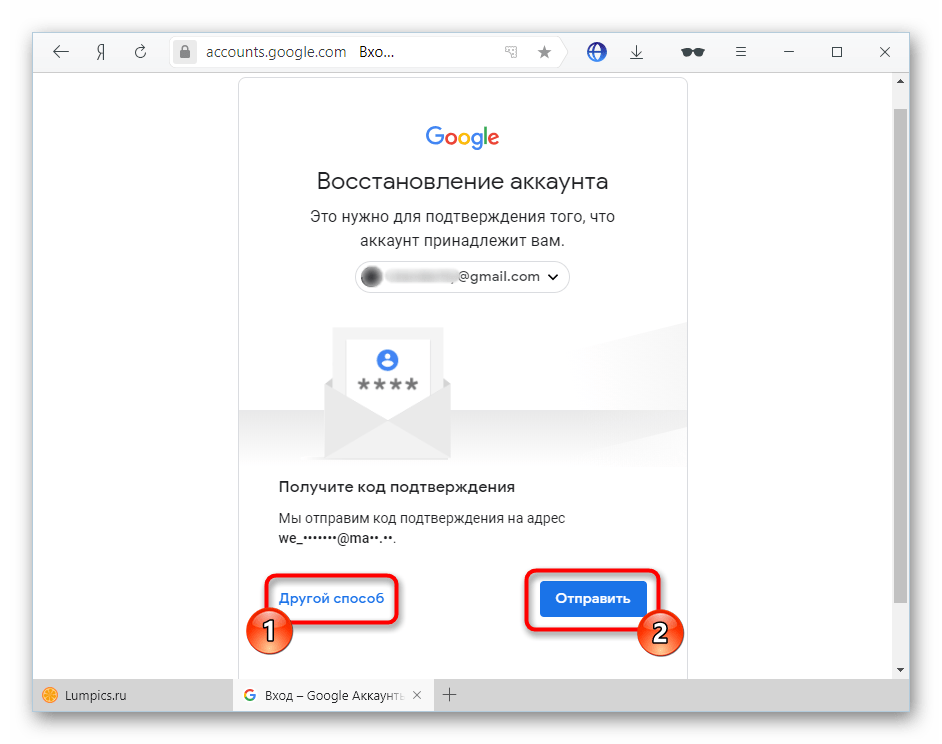

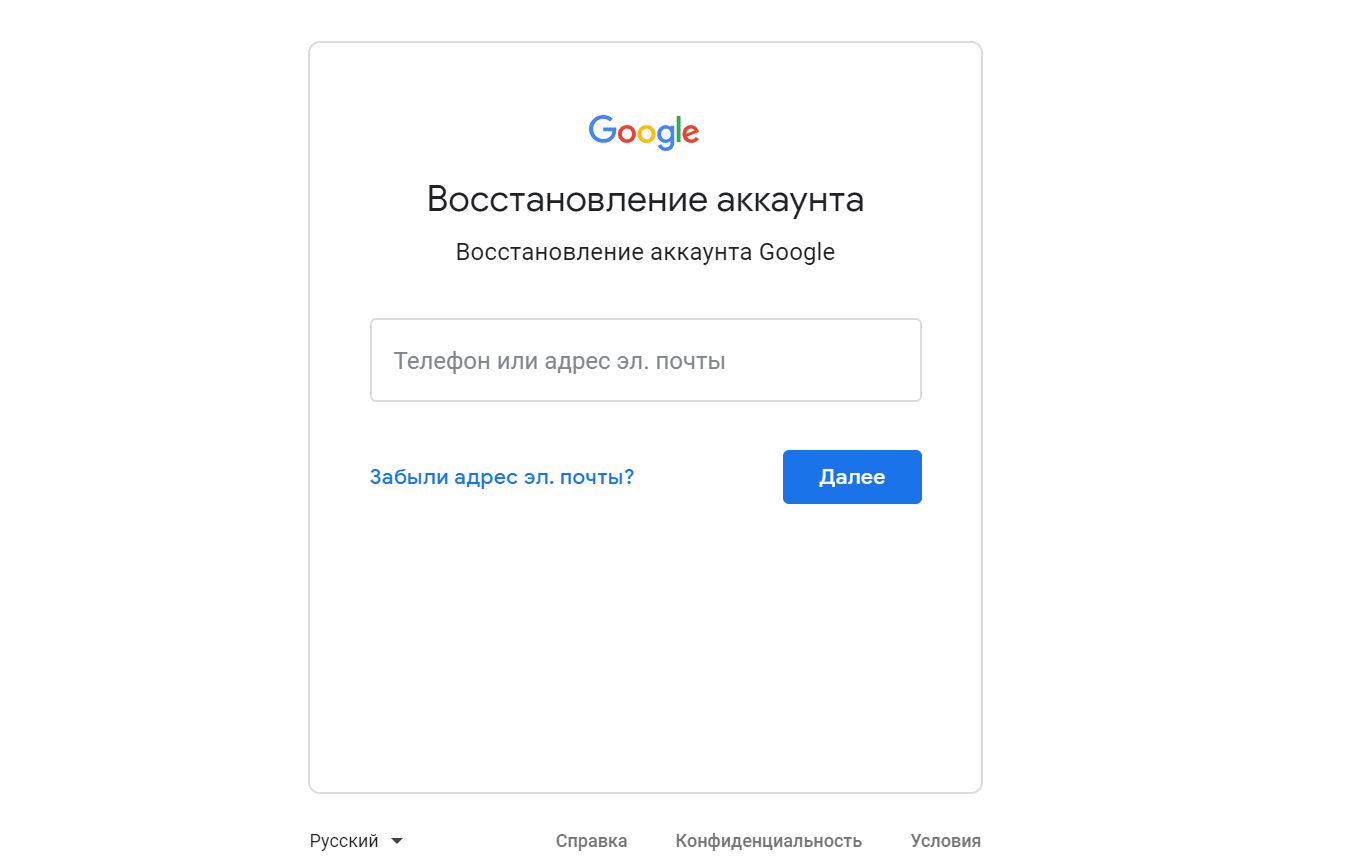 Не стоит игнорировать заполнение подобной информации, иначе выполнить восстановление будет крайне затруднительно. Далее рассмотрим подробно варианты возврата доступа к профилю. Инструкция актуальная для всех сервисов Google и позволяет восстановить доступ к YouTube, Gmail, Playmarket и другим сервисам.
Не стоит игнорировать заполнение подобной информации, иначе выполнить восстановление будет крайне затруднительно. Далее рассмотрим подробно варианты возврата доступа к профилю. Инструкция актуальная для всех сервисов Google и позволяет восстановить доступ к YouTube, Gmail, Playmarket и другим сервисам.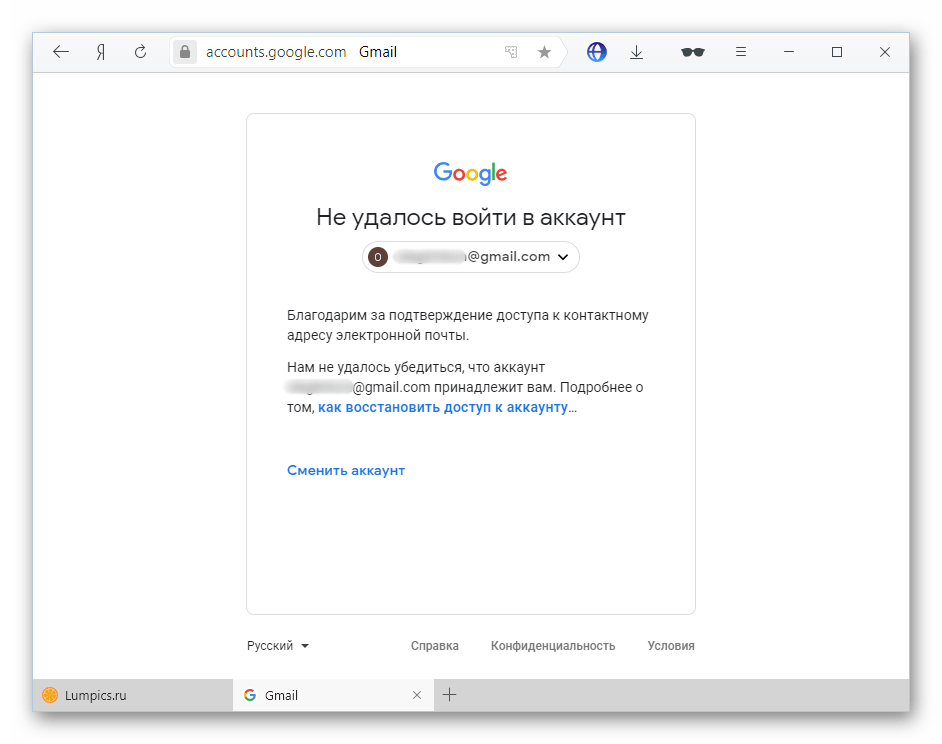 Инструкции по дальнейшим действиям отправляются на электронный ящик или высылается в смс-сообщении.
Инструкции по дальнейшим действиям отправляются на электронный ящик или высылается в смс-сообщении.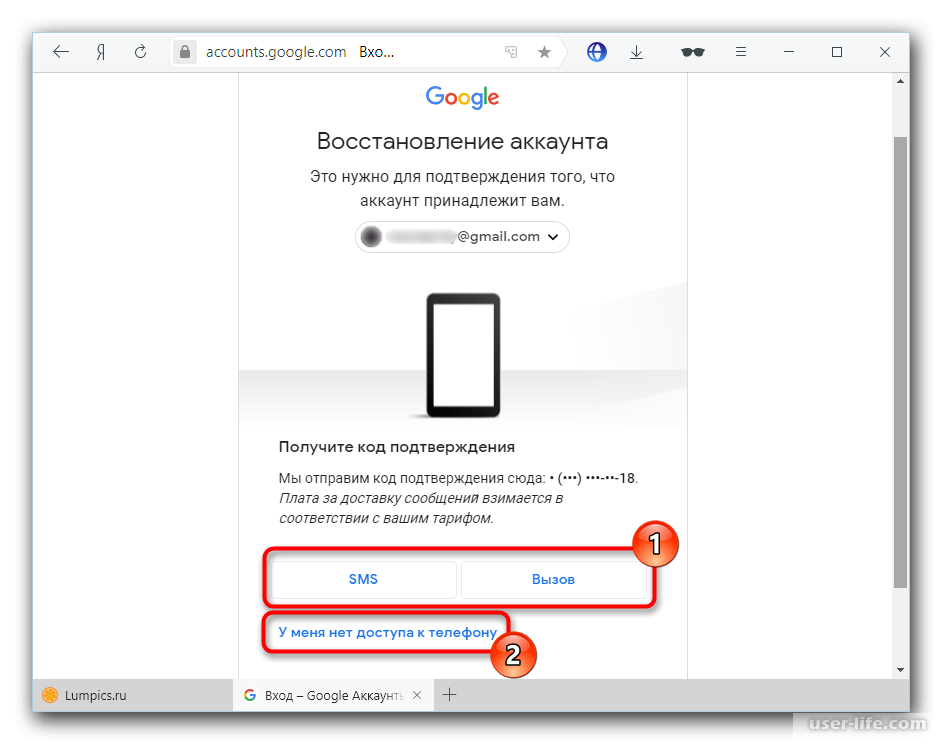 Также есть определенный лимит на предоставление кода.
Также есть определенный лимит на предоставление кода. Нужно отметить, что восстановление можно выполнить только, если профиль был удален менее недели назад.
Нужно отметить, что восстановление можно выполнить только, если профиль был удален менее недели назад. д., необходимо вновь заполнить форму обратной связи, и ассистенты компании помогут разблокировать учетную запись.
д., необходимо вновь заполнить форму обратной связи, и ассистенты компании помогут разблокировать учетную запись.
 На практике существует несколько вариантов решения проблемы для входа в виртуальный личный кабинет.
На практике существует несколько вариантов решения проблемы для входа в виртуальный личный кабинет.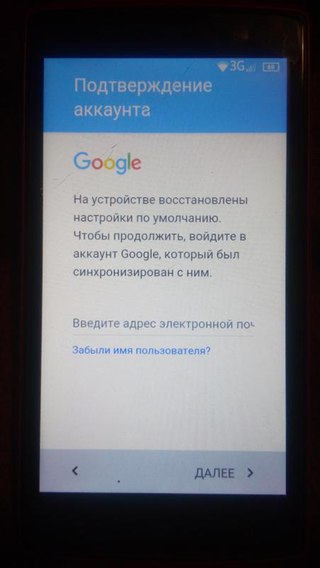
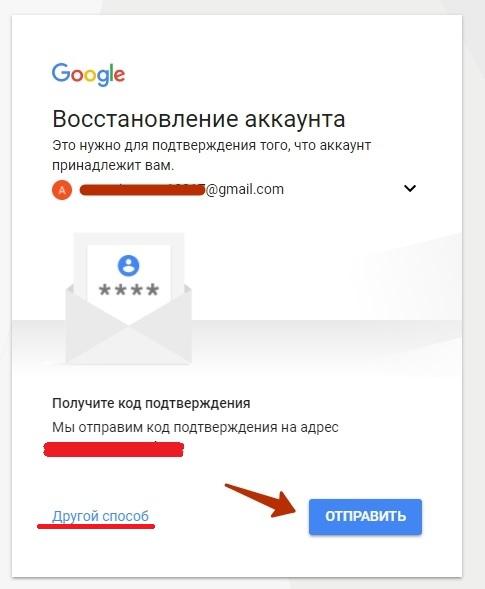 Первоочередной вариант состоит в секретном ответе, который пользователь указал на момент регистрации. Далее введите год и месяц, в котором была заведена учётная запись. При недостоверности указанных данных система отобразит предложение использования резервного аккаунта. В противном случае продолжайте выбирать смену вопроса.
Первоочередной вариант состоит в секретном ответе, который пользователь указал на момент регистрации. Далее введите год и месяц, в котором была заведена учётная запись. При недостоверности указанных данных система отобразит предложение использования резервного аккаунта. В противном случае продолжайте выбирать смену вопроса.
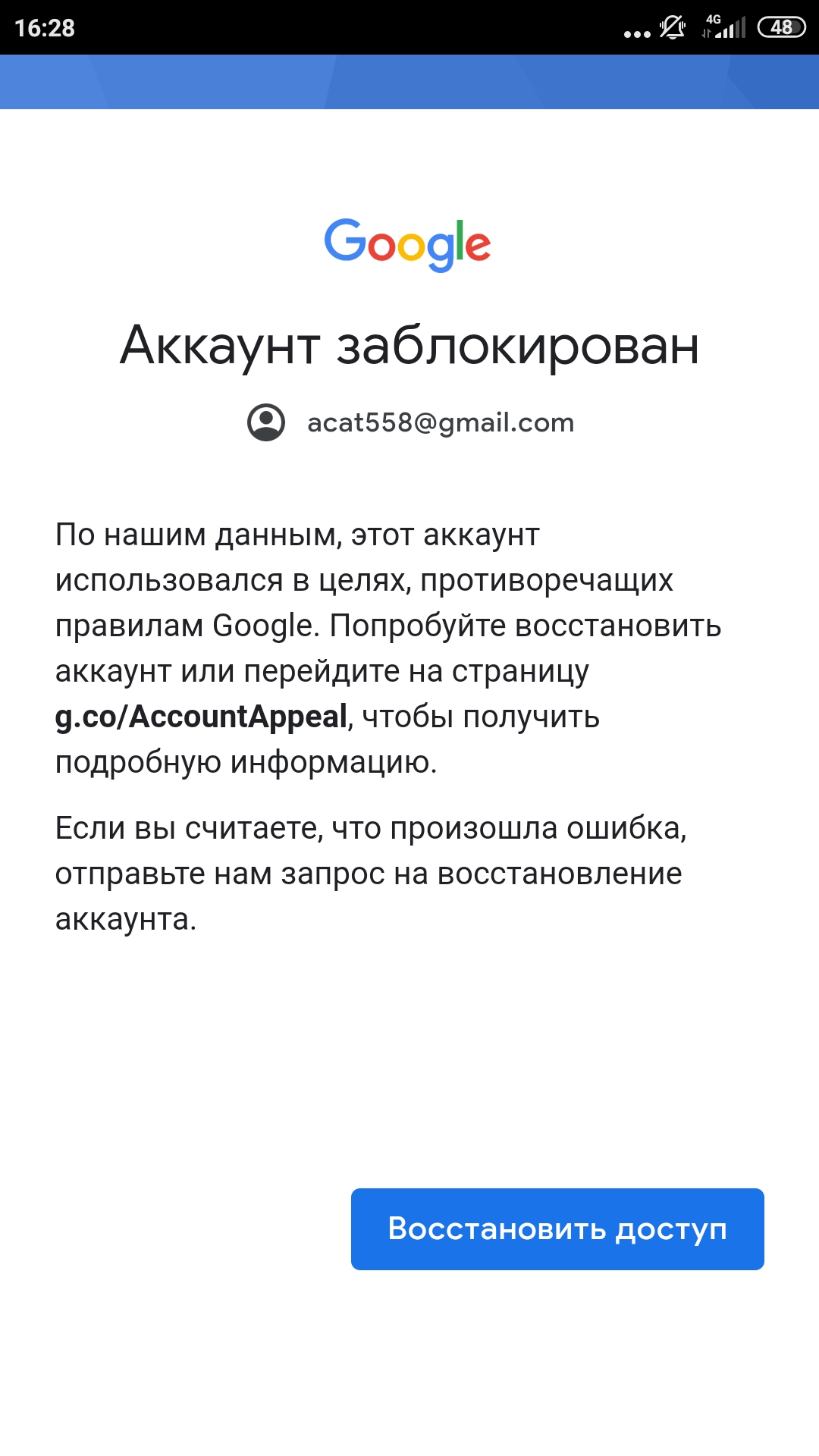
 О том, как это сделать, вы узнаете из этого руководства.
О том, как это сделать, вы узнаете из этого руководства.

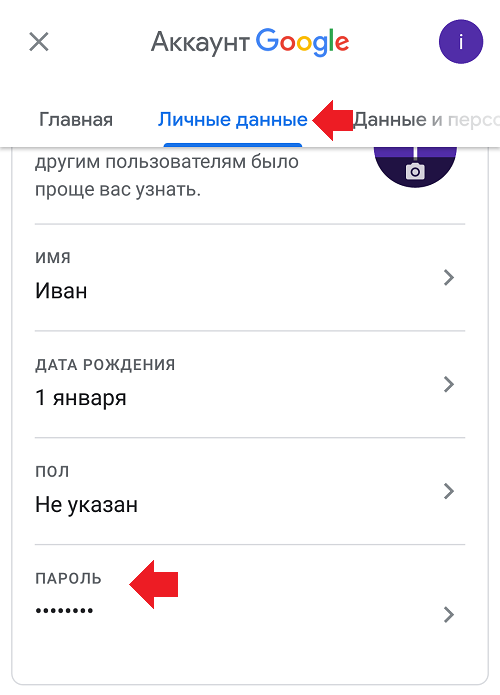
 Если процедура выполнена правильно, то на экране появится извещение «Лицензии успешно удалены».
Если процедура выполнена правильно, то на экране появится извещение «Лицензии успешно удалены». После этого система автоматически переместит пользователя в расширенное меню настроек.
После этого система автоматически переместит пользователя в расширенное меню настроек.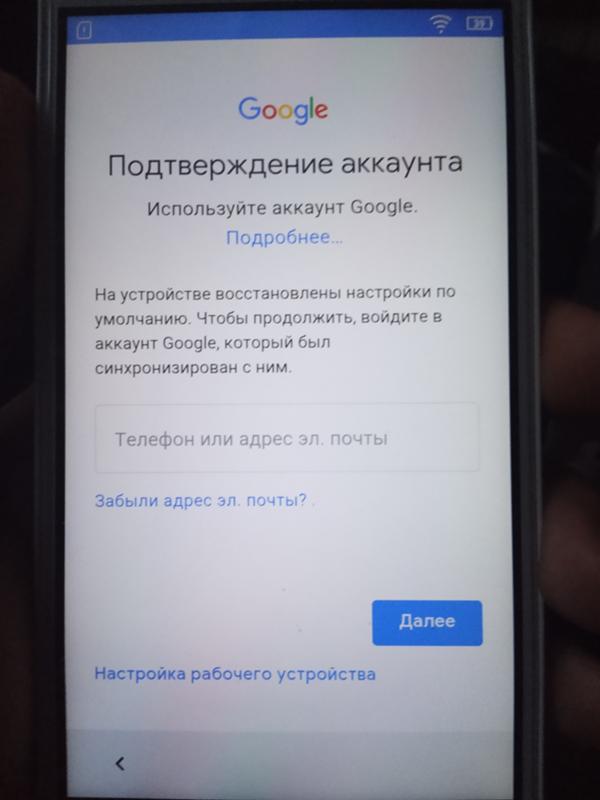 Выбор метода вызова голосового ввода зависит от типа клавиатуры.
Выбор метода вызова голосового ввода зависит от типа клавиатуры.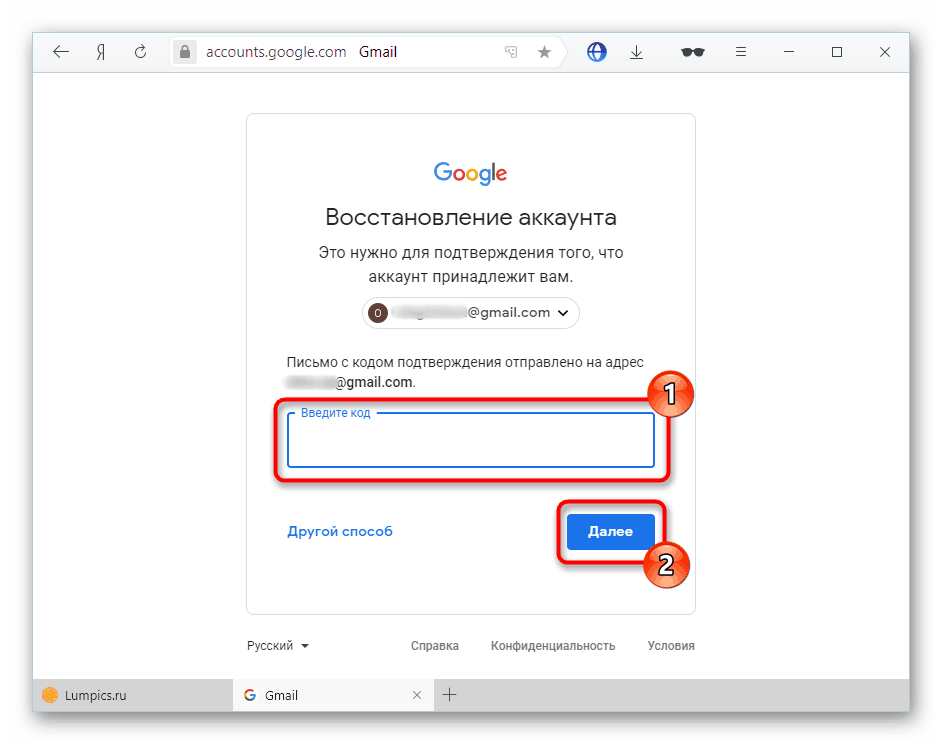

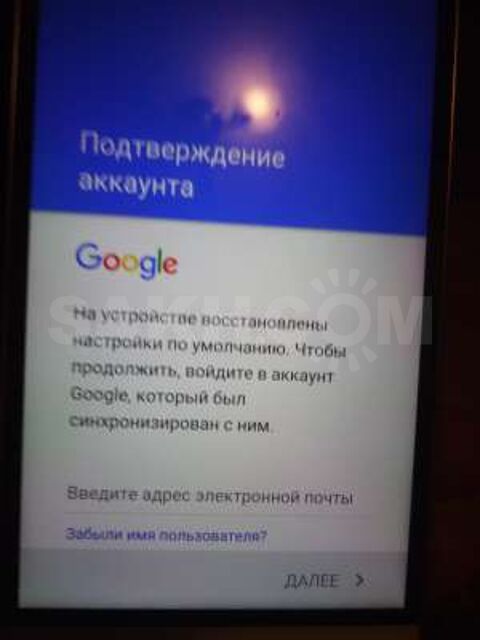
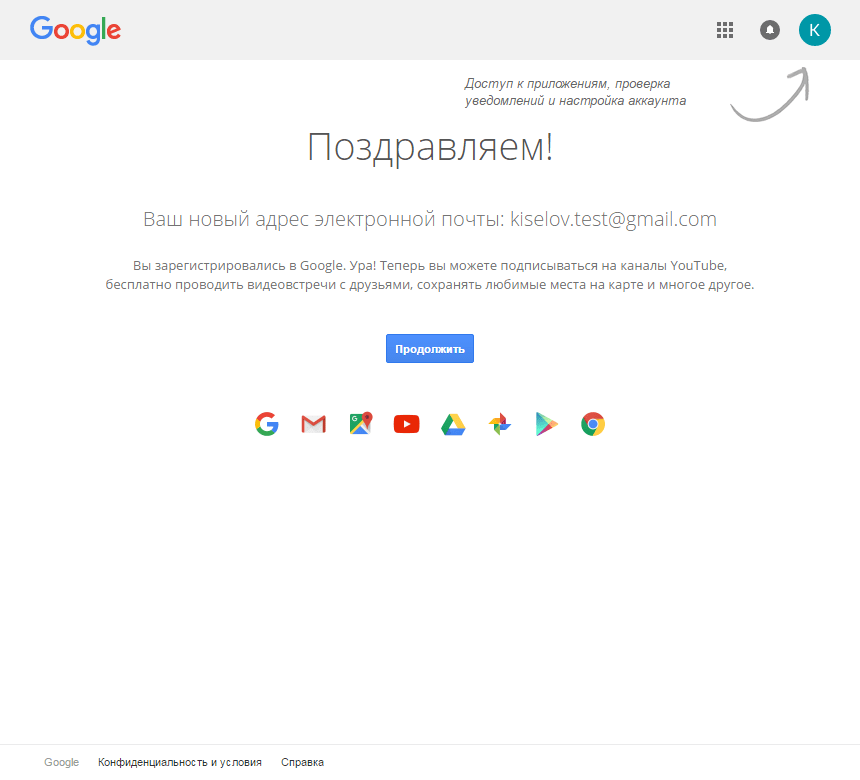 меню) и «Показывать подсказки»
меню) и «Показывать подсказки»
 com .
com .
Добавить комментарий